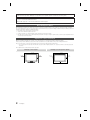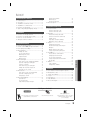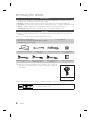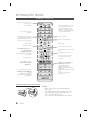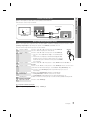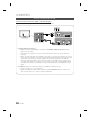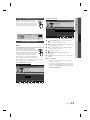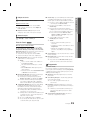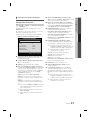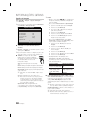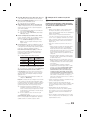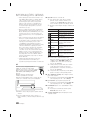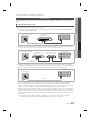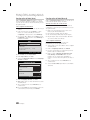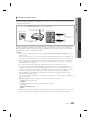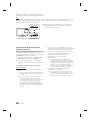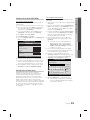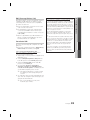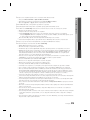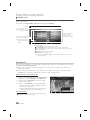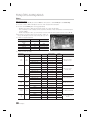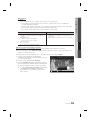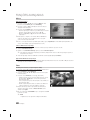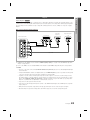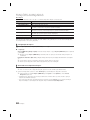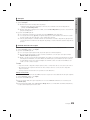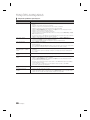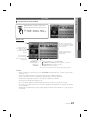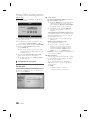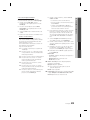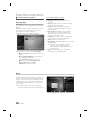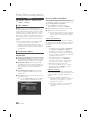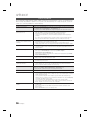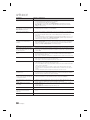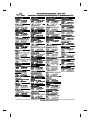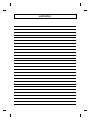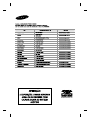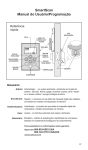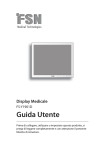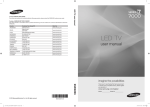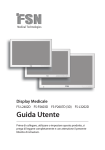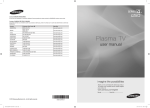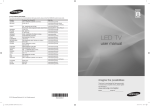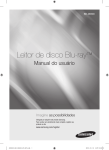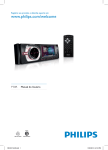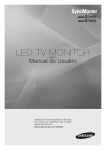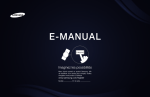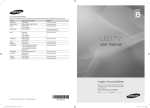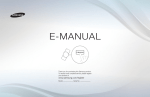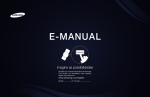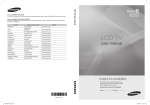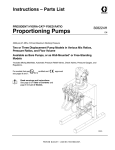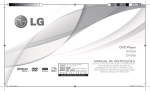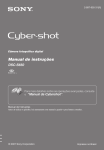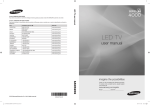Download Plasma TV - Angeloni
Transcript
Plasma TV Manual do Usuário As figuras e ilustrações deste Manual de usuário são fornecidas apenas para fins de referência e podem ser diferentes da aparência real dos produtos. O design e as especificações do produto podem ser alterados sem aviso prévio. Para obter máxima qualidade de imagem sem distorção é necessário sinal digital de alta qualidade em formato widescreen e uso de *conversor/decodificador de sinal. *Este modelo já possui o conversor/decodificador de sinal integrado. Alerta de imagens estáticas Evite exibir imagens estáticas (como arquivos de fotos jpeg) ou elementos de imagens estáticas (como logotipos de canais de TV, formato de imagem 4:3 ou panorama, barras de notícias ou de bolsa de valores na parte inferior da tela, etc.) na tela. A exibição constante de imagens estáticas pode causar desgaste desigual da tela, afetando a qualidade da imagem. • Evite exibir o mesmo canal de TV por longos períodos. • Sempre tente exibir uma imagem de tela cheia. • A redução do brilho e do contraste ajudará a evitar o aparecimento de imagens residuais. • Não deixe de usar todas as funções da TV designadas para reduzir a retenção de imagem e queima de tela, consulte a seção adequada do manual do usuário para obter mais detalhes. Segurança do espaço de instalação Mantenha as distâncias exigidas entre o produto e outros objetos (paredes, por exemplo) para garantir a ventilação apropriada. A não observação de tais distâncias pode causar incêndios ou problemas com o produto devido a elevações de sua temperatura interna. ✎ Ao usar um suporte ou suporte na parede, utilize somente as peças fornecidas pela Samsung Electronics. x Se você usar peças fornecidas por outro fabricante, isto pode resultar em algum problema com o produto ou ferimento ocasionado pela queda do produto. ✎ A aparência pode ser diferente dependendo do produto. Instalação com um suporte Instalação com um suporte de parede 10 cm 10 cm 10 cm 10 cm 10 cm 10 cm 10 cm 2 Português ÍNDICE INFORMAÇÕES GERAIS y y y y y y Lista de funções ....................................................... 4 Acessórios................................................................ 4 Visualizando o Painel de controle .............................. 5 Visualizando o controle remoto ................................. 6 Conexão com uma antena........................................ 7 Ajuste - Plug & Play (Configuração inicial).................. 7 CONEXÕES y y y y Conexão com um dispositivo AV............................... 8 Conexão com um dispositivo de áudio ................... 10 Como se conectar a um PC.................................... 11 Alteração da fonte de entrada................................. 12 FUNÇÕES BÁSICAS y y y y Bloqueio de Programas Outras Funções Picture-In-Picture (PIP) 24 24 25 y Menu de Suporte.................................................... 26 FUNÇÕES AVANÇADAS y Conexão de Rede................................................... 27 Conexão a uma rede a cabo Conexão a uma rede sem fio 27 29 y Media Play .............................................................. 34 Conexão de um dispositivo USB Conexão ao PC através de uma rede Exibição na tela Reprodução de arquivos múltiplos Media Play - Funções adicionais 34 34 36 41 41 y Anynet+ .................................................................. 43 Configuração do Anynet+ Alternando entre dispositivos Anynet+ Gravação Ouvindo através de um receptor Solução de problemas para Anynet+ Como navegar pelos menus ................................... 12 Usando o botão INFO guia Agora & Próximo.......... 13 Como planejar sua exibição .................................... 13 Menu de Canais...................................................... 14 Exibição de canais Uso dos canais favoritos Memorização de canais Edição de Canais Outras Funções 14 14 14 15 15 y Internet@TV ............................................................ 47 16 16 16 17 19 22 y Menu de Som ......................................................... 22 Como alterar o modo de som predefinido Ajuste das configurações de som Configurações de Som 22 22 22 y Menu de Configuração ........................................... 23 Ajuste da hora Uso do Sleep Timer Temporizador para ligar / desligar 23 23 24 47 48 50 51 51 y AllShare .................................................................. 52 Sobre o AllShare Configurando o AllShare 52 52 APÊNDICE y y y y y y y Como instalar o kit de montagem na parede........... 54 Montagem dos cabos............................................. 55 Solução de problemas ............................................ 56 Licença................................................................... 60 Especificações........................................................ 60 Índice Remissivo ..................................................... 61 Base de montagem................................................. 62 Verifique o símbolo! t TOOLS É possível utilizar essa função pressionando o botão TOOLS no controle remoto. Nota Guia passo a passo Indica informações adicionais. Confira aqui instruções sobre como abrir o submenu relevante dentro do menu (on screen display). Português 3 PORTUGUÊS Funções básicas do Internet@TV Configuração do Internet@TV Uso do serviço Internet@TV Solução de problemas do Internet@TV Site de ajuda y Menu de Imagem.................................................... 16 Como alterar o modo de imagem predefinido Ajuste de configurações de imagem Soluções econômicas Como alterar as opções de imagem Exibição da TV usando a função 3D Ajuste da TV com o seu PC 44 44 45 45 46 INFORMAÇÕES GERAIS Lista de funções y Excelente rede de comunicação e interface digital: Com um sintonizador digital HD interno, as transmissões HD sem assinatura podem ser visualizadas sem cabo / receptor de satélite. y Media Play: possibilita a reprodução de arquivos de música, fotos e filmes salvos em um dispositivo USB (p. 34). y Internet@TV: você pode usar vários serviços de Internet e visualizar informações úteis e conteúdo de entretenimento (p. 47). y AllShare: possibilita a configuração de um renderizador móvel de mídia de servidor de mensagens (p. 52). y Auto Diagnóstico: É possível verificar se a imagem ou o áudio estão operando normalmente (p. 26). Acessórios ✎ Verifique se os itens a seguir foram incluídos com a TV PDP. Se algum item estiver faltando, entre em contato com o representante. ✎ As cores e os formatos dos itens podem variar dependendo do modelo. y Pano de limpeza y Controle remoto & pilhas (AAA x 2) y Manual do usuário / Certificado de garantia / Guia de segurança y Adaptador de rede sem fio Samsung (M4 X L12) Tampa inferior e parafuso (1EA) Adaptador para entrada A/V (2EA) Prendedor de cabo (opcional) Adaptador para áudio da entrada componente Suporte de cabos (2EA) Adaptador para entrada componente Suporte vertical de cabo (opcional) y Núcleo de ferrite (1EA) ✎ Ferrite Core: são usados para proteger os cabos de interferência. Ao conectar um cabo, abra o núcleo de ferrite e prenda-o ao redor do cabo, próximo ao plugue, tal como na figura. Cabo componente (1EA) ✎ Para a melhor fixação dos cabos ao produto, se certifique de usar cabos com o máximo de espessura, como segue: y Espessura máxima - 14 mm 4 Português HDMI HDMI-DVI Componente Composto (AV) Coaxial (RF) 01 INFORMAÇÕES GERAIS Cabos de entrada (vendidos separadamente) VGA Visualizando o Painel de controle ✎ A cor e o formato do produto podem variar, dependendo do modelo. Indicador de energia Alto-falantes Sensor do controle remoto Indicador de energia SOURCEE MENU y z P (Power) Sensor do controle remoto Aponte o controle remoto para este ponto na TV. Pisca e apaga quando a energia está ligada e acende quando está no modo de espera. Alterna entre todas as fontes de entrada disponíveis. No menu na tela, utilize esse botão da mesma maneira que usaria o botão ENTERE no controle remoto. Exibe o menu na tela com as funções da sua TV. Ajusta o volume. No menu na tela, use os botões y da mesma maneira que usaria os botões ◄ e ► no controle remoto. Muda os canais. No menu na tela, use os botões z da mesma maneira que usaria os botões ▼ e ▲ no controle remoto. Liga e desliga a TV. Modo standby Não deixe a sua TV em standby por longos períodos (quando você viajar, por exemplo). Uma pequena quantidade de energia é consumida mesmo com o botão Power desligado. É melhor desconectar o cabo da tomada. Português 5 INFORMAÇÕES GERAIS Visualizando o controle remoto Exibe e seleciona as fontes de vídeo disponíveis (p. 12). POWER Liga e desliga a TV. SOURCE ON/OFF Liga ou desliga a iluminação do controle remoto. Quando ligado, os botões se iluminam por um momento ao serem pressionados. (A utilização do controle remoto com esse botão ligado irá reduzir o tempo de vida útil das pilhas). Pressione para acessar canais diretamente. Volta ao canal anterior. Pressione para selecionar mais canais (digitais) transmitidos pela mesma estação. Por exemplo, para selecionar o canal “54-3”, pressione “54”, depois “-” e “3”. PRE-CH Elimina o som temporariamente. MUTE Ajusta o volume. VOL Exibe o menu de tela. Exibe a Exibição conteúdo, que inclui Guide, Internet@TV, Media Play, AllShare e 3D. Muda os canais. Exibe a lista de canais na tela (p. 14). CONTENT MENU TOOLS Seleciona rapidamente funções utilizadas com frequência. A GUIDE Exibe o EPG (Electronic Program Guide) (p. 13). INFO Exibe informações na tela da TV. EXIT RETURN volta ao menu anterior. Botões utilizados nos menus Lista de Canais, Internet@TV, Media Play, etc. CH CH LIST B C D MEDIA.P INTERNET @TV 3D FAV.CH P.SIZE CC Utilize esses botões nos modos Media Play e Anynet+ (HDMI-CEC) (p. 34, 43) (�: controla a gravação nos gravadores Samsung que dispõem da função Anynet+)) Seleciona os itens do menu de tela e troca os valores vistos no menu. Sai do menu. MEDIA.P: exibe o Media Play (p. 34). INTERNET@TV: Link para vários serviços da Internet (p. 47). 3D: Ajusta o modo 3D (p. 20). FAV.CH: exibe listas de canais favoritos na tela (p. 14). P.SIZE: seleciona o tamanho da imagem (p. 18). CC: controla o decodificador de legendas (p. 24). Instalação das pilhas (Tamanho das pilhas: AAA) ✎ NOTA x x x 6 Português Utilize o controle remoto a uma distância máxima de 7 metros da TV. Luzes brilhantes podem afetar o desempenho do controle remoto. Evite utilizá-lo quando estiver perto de luzes fluorescentes ou de letreiros de neon. A cor e o formato podem variar, dependendo do modelo. 01 INFORMAÇÕES GERAIS Conexão com uma antena Quando a TV for ligada, os ajustes básicos serão realizados automaticamente. ✎ Conexão do cabo de força e da antena. Antena VHF/UHF Cabo ANT OUT Ajuste - Plug & Play (Configuração inicial) Quando a TV for ligada, uma sequência de avisos na tela irá auxiliá-lo a realizar as configurações básicas. Pressione o botão POWERP. Plug & Play fica disponível apenas quando a fonte Entrada está definida como TV. ✎ Para retornar à etapa anterior, pressione o botão vermelho. 1 2 Seleção de idioma Seleção de Loja ou Casa 3 4 Seleção de antena 5 Configuração do Modo Relógio 6 7 Visualização do Guia de Conexão HD Aproveite a sua TV! Seleção de canal Pressione o botão ▲ ou ▼, e então pressione o botão ENTERE. POWER Selecione o idioma desejado para o menu da tela. Pressione o botão ◄ ou ►, e então pressione o botão ENTERE. y Selecione o modo Casa. O modo Loja é o modo utilizado pelas lojas. y Para retornar as configurações da unidade de Loja para Casa (padrão): Pressione o botão de volume da TV. Ao ver o menu de volume na tela, aperte e mantenha o botão pressionado MENU por 5 segundos. Pressione o botão ▲ ou ▼, então pressione o botão ENTER. Selecione Ar, Cabo ou Ar+Cabo. Pressione o botão ◄ ou ►, e então pressione o botão ENTERE. Selecione a fonte de canal a memorizar. Para obter mais informações, consulte Canal → Prog. Automática (p. 14). P ✎ Pressione o botão ENTERE quando desejar interromper o processo de memorização. Configure a opção Modo Relógio automática ou manualmente. y Config. Automática: Permite-lhe selecionar o fuso horário. y Config. Manual: permite definir data e hora atuais manualmente (p. 23). É exibido o método de conexão para que você tenha a melhor qualidade de imagem HD. Pressione o botão ENTERE. Se você quiser restaurar essa função... O MENUm → Configuração → Plug & Play → ENTERE Português 7 CONEXÕES Conexão com um dispositivo HDMI/AV Uso do cabo HDMI ou HDMI/DVI: conexão HD (até 1080p) Dispositivos disponíveis: DVD, leitor de discos Blu-ray, cabo HD, receptor de satélite HD (conversor Set-Top Box). Dispositivo HDMI OUT Dispositivo DVI OUT W R AUDIO OUT W R Vermelho Branco R-AUDIO-L ✎ HDMI IN 1(DVI), 2(ARC), 3, 4, PC/DVI AUDIO IN x x x x x x 8 Ao utilizar a conexão de cabo HDMI/DVI, é necessário usar a entrada HDMI IN 1(DVI) para vídeo. Um DVD, leitor de discos Blu-ray, cabo HD ou receptor de satélite HD pode requerer um adaptador DVI-HDMI (DVI para HDMI) ou DVI-HDMI (DVI para HDMI). A entrada PC/DVI AUDIO IN é necessária para áudio. Caso um dispositivo externo como um DVD / leitor de discos Blu-ray / cabo HD / receptor de satélite HD que suporte versões de HDMI anteriores à 1.4 seja conectado, a TV pode não operar normalmente (por exemplo, sem imagem / sem som / imagem tremendo / cor anormal). Caso não ouça som após conectar um cabo HDMI, verifique a versão de HDMI do dispositivo externo. Caso suspeite que a versão seja anterior à 1.4, entre em contato com o fornecedor do dispositivo para confirmar a versão de HDMI e solicitar uma atualização. As TVs Samsung são compatíveis com o HDMI 1.4 (com 3D e canal de retorno de áudio). De todo jeito, a função ARC (canal de retorno de áudio) só é compatível com HDMI IN 2(ARC). – Se Visual. Autom. 3D estiver Ligado, algumas funções, como Yahoo ou Internet@TV, estarão desativadas. Se isso representar um problema, ajuste Visual. Autom. 3D ou Modo 3D para Deslig.. A função ARC habilita a saída de som digital usando a porta HDMI IN 2(ARC) e pode ser operada somente quando a TV está conectada a um receptor de áudio compatível com a função ARC. – O modo ARC Single será ativado somente quando a TV estiver conectada ao dispositivo durante o uso de um cabo HDMI de alta velocidade da categoria 2. – Quando a origem de entrada for a TV, a função ARC permitirá que o áudio seja ouvido de um receptor. O áudio é enviado para um receptor a partir da TV por meio de um cabo HDMI sem a necessidade de um cabo óptico separado. Recomenda-se a compra de um cabo HDMI certificado. Caso contrário, a tela pode ficar em branco ou haver erro de conexão. Português 02 CONEXÕES Uso de um Cabo de áudio/vídeo (480i apenas) ou Componente (até 1080p) Dispositivos disponíveis: DVD, leitor de discos Blu-ray, cabo, receptor de satélite, videocassete R W R Vermelho Branco Vermelho B Azul R G Verde Dispositivo AUDIO OUT VIDEO OUT R-AUDIO-L W Dispositivo AUDIO OUT R-AUDIO-L Y Y Amarelo R W COMPONENT OUT PR PB Y R B G G B R W R Y W R R W Vermelho Branco ✎ Ao conectar no AV IN 1, AV IN 2, a cor da entrada AV IN 1 [Y/VIDEO] (verde) não irá corresponder ao cabo de vídeo (amarelo). ✎ Para obter a melhor qualidade de imagem, recomenda-se a conexão Componente, em vez de A/V. Português 9 CONEXÕES Conexão com um dispositivo de áudio Uso de uma conexão de Cabo óptico (digital) ou Cabo áudio (analógico) Dispositivos disponíveis: Sistema digital de áudio, Amplificador, DVD home theater R W Vermelho Branco AUDIO IN Amplificador / DVD home theater R-AUDIO-L Sistema digital de áudio OPTICAL ✎ DIGITAL AUDIO OUT (OPTICAL) x x x Quando um sistema de áudio digital for conectado à entrada DIGITAL AUDIO OUT (OPTICAL), reduza o volume da TV e do sistema. Áudio 5.1 CH é possível quando a TV está conectada a um dispositivo externo que ofereça suporte a tal tecnologia. Quanto o receptor (home theater) estiver definido como Ligado, você poderá ouvir a reprodução de som pelo conector óptico da TV. Quando a TV estiver recebendo um sinal de DTV, ela irá enviar som 5.1 CH ao receptor (home theater). Se a fonte for um componente digital, como um DVD / leitor de Blu-ray / decodificador / receptor de satélite (Set-Top Box), e estiver conectado à TV por meio de HDMI, somente o som de 2 canais do receptor (home theater) será ouvido. Caso deseje ouvir áudio 5.1 CH, conecte a entrada Digital audio out do seu DVD / leitor de Blu-ray / decodificador / receptor de satélite diretamente a um amplificador ou home theater. ✎ AUDIO OUT: Conecta-se às entradas de áudio do seu amplificador / DVD home theater. x x 10 Ao fazer a conexão, use o conector apropriado. Quando um amplificador de áudio estiver conectado às entradas AUDIO OUT: diminua o volume da TV e ajuste o nível do volume com o controle de volume do amplificador. Português 02 CONEXÕES Como se conectar a um PC Uso de um Cabo HDMI/DVI ou D-sub PC OUT AUDIO OUT AUDIO OUT PC OUT Modos de exibição (D-Sub e HDMI/DVI Entrada) A resolução ideal é de 1920 x 1080 @ 60 Hz. Modo Resolução Frequência horizontal (kHz) Frequência vertical (Hz) Frequência de pixels (MHz) Polaridade de sincr. (H/V) IBM 640 x 350 720 x 400 31.469 31.469 70.086 70.087 25.175 28.322 +/-/+ MAC 640 x 480 832 x 624 1152 x 870 35.000 49.726 68.681 66.667 74.551 75.062 30.240 57.284 100.000 -/-/-/- VESA CVT 720 x 576 1152 x 864 1280 x 720 1280 x 960 35.910 53.783 56.456 75.231 59.950 59.959 74.777 74.857 32.750 81.750 95.750 130.000 -/+ -/+ -/+ -/+ VESA DMT 640 x 480 640 x 480 640 x 480 800 x 600 800 x 600 800 x 600 1024 x 768 1024 x 768 1024 x 768 1152 x 864 1280 x 1024 1280 x 1024 1280 x 720 1280 x 800 1280 x 800 1280 x 960 1360 x 768 1440 x 900 1440 x 900 1680 x 1050 31.469 37.861 37.500 37.879 48.077 46.875 48.363 56.476 60.023 67.500 63.981 79.976 45.000 49.702 62.795 60.000 47.712 55.935 70.635 65.290 59.940 72.809 75.000 60.317 72.188 75.000 60.004 70.069 75.029 75.000 60.020 75.025 60.000 59.810 74.934 60.000 60.015 59.887 74.984 59.954 25.175 31.500 31.500 40.000 50.000 49.500 65.000 75.000 78.750 108.000 108.000 135.000 74.250 83.500 106.500 108.000 85.500 106.500 136.750 146.250 -/-/-/+/+ +/+ +/+ -/-/+/+ +/+ +/+ +/+ +/+ -/+ -/+ +/+ +/+ -/+ -/+ -/+ VESA GTF 1280 x 720 1280 x 1024 52.500 74.620 70.000 70.000 89.040 128.943 -/+ -/- VESA DMT / DTV CEA 1920 x 1080p 67.500 60.000 148.500 +/+ ✎ NOTA x x x x Para conexão de cabo HDMI/DVI, é necessário usar a entrada HDMI IN 1(DVI). O modo entrelaçado não é compatível. O aparelho pode operar de forma anormal se um formato de vídeo fora do padrão for selecionado. Modos Separado e Composto são suportados. SOG (Sync On Green) não é compatível. Português 11 CONEXÕES Editar Nome Alteração da fonte de entrada O Lista de Entradas Utilize para selecionar TV ou uma fonte de entrada externa, como DVD / leitor de discos Blu-ray / cabo / receptor de satélite. O ■ SOURCE TV / AV1 / AV2 / Componente / PC / HDMI1/DVI / HDMI2 / HDMI3 / HDMI4 / USB ✎ VCR / DVD / Sinal Cabo / Sinal Satélite / PVR STB / Receptor AV / Jogos / Filmadora / PC / DVI PC / Dispositivos DVI / TV / IPTV / Blu-ray / HD DVD / DMA: Nomeie o dispositivo conectado às entradas para facilitar a seleção de sua fonte de entrada. ✎ Ao conectar um PC com resolução 1920 x 1080 a 60 MENUm → Entrada → Lista de Entradas → ENTERE ✎ ■ MENUm → Entrada → Editar Nome → ENTERE Hz à porta HDMI IN 1(DVI), defina a TV para o modo DVI PC em Editar Nome. ✎ Ao conectar um cabo HDMI/DVI à porta HDMI IN 1(DVI) ajuste a porta para o modo DVI PC ou Dispositivos DVI em Editar Nome. Só é possível escolher entre os dispositivos externos que estão conectados à TV. Na Lista de Entradas, as entradas conectadas serão ativadas. Na Lista de Entradas, o PC permanece sempre ativo. FUNÇÕES BÁSICAS Como navegar pelos menus Operação do menu (exibição na tela) Antes de usar a TV, siga as etapas abaixo para aprender como utilizar o menu para selecionar e ajustar as diferentes funções. 1 CONTENT MENU MENU TOOLS INFO RETURN RETURN EXIT EXIT 4 1 Botão MENU: exibe o menu de tela principal. 2 ENTERE / botão de direção: move o cursor e seleciona um item. Confirma a configuração. 3 Botão RETURN: volta ao menu anterior. 4 Botão EXIT: sai do menu na tela. 12 Português 1 MENU m 2 3 4 5 ▲/▼ GUIDE 2 3 As etapas de acesso podem ser diferentes dependendo do menu selecionado. 6 7 ENTER E ▲/▼ ◄/► ENTER E EXIT e As opções do menu principal são exibidas na tela: Imagem, Som, Canal, Configuração, Entrada, Aplicativos, Suporte. Selecione um ícone com o botão ▲ ou ▼. Pressione ENTERE para acessar o submenu. Selecione o submenu desejado utilizando os botões ▲ ou ▼. Ajuste o valor de um item utilizando os botões ◄ ou ►. As etapas para ajuste de menu podem ser diferentes dependendo do menu selecionado. Pressione ENTERE para confirmar a seleção. Pressione EXIT. INFO Visualização agendada Guia Sex, 1 de jan 02h10 DTV Air 05.1 Globo HD TELA QUENTE (HD) 10:05 pm - 12:10 pm 10 DESVENTURAS EM SERIE (HD) 05.1 TV GloboHD Visualização Programada 6:30 pm 7:15 pm TELA QUENTE (HD) HE-AAC DTV Air 1080i HD | 10 | Muiti 05.1 Hoje Hoje 10:00 pm - 11:00 pm )Family Affairs )Dark Angel 11:00 pm - 12:00 pm 05.1 five 05.2 five Seg.-feira, 29 Set. 22:15 10:06 pm - 12:10 am E Assistir Informação DESVENTURAS EM SERIE (HD) Como planejar sua exibição Guia As informações do Guia de programação GUIDE eletrônica (EPG - Electronic Program Guide) são fornecidas pelas redes responsáveis pela Transmissão digital. Ao utilizar a programação fornecida pelas redes, é possível especificar com antecedência programas que deseja assistir para que a TV mude automaticamente para o canal desejado no horário especificado. Dependendo do status de um canal, o campo de programas pode estar em branco ou desatualizado. Uso da Visualização de canais Guia Sex, 1 de jan 02h10 DTV Air 05.1 Globo HD Modo Vis. Sair 1 4 Informação E Cancelar 5 7 1 Vermelho (Modo Vis.) exibe a lista de programas exibidos ou que serão exibidos a seguir. 2 B Verde (-2 horas): exibição da lista de programas que serão exibidos antes de 2 horas. 3 Amarelo (+2 horas): exibição da lista de programas que serão exibidos em 2 horas. 4 5 Azul (Sair): sai do guia. Informação: exibe detalhes do programa selecionado. 6 k (Página): vai para a página anterior ou para a página seguinte. 7 Botão ENTERE – Ao selecionar o programa atual, é possível assistir o programa selecionado. – Ao selecionar um programa futuro, é possível fazer a reserva para assisti-lo. Para cancelar o agendamento, pressione o botão ENTERE novamente e selecione Cancelar Agendamento.. TELA QUENTE (HD) 10:05 pm - 12:10 pm 10 DESVENTURAS EM SERIE (HD) 05.1 TV GloboHD Vis. Canal Hoje 04.1 05.1 05.2 05.3 05.4 05.5 Globo HD DiscoveryH&L TV GloboSD price-drop.tv QVC R4DTT Modo Vis. 1 B 10:00 pm - 11:00 pm American Chopper No Information Home and... )Family Affairs No Information QVC Selection No Information -2 horas +2 horas Sair 2 3 4 11:00 pm - 12:00 pm Tine Team Fiv... )Dark Angel Informação k Página E Assistir 5 6 7 Português 13 03 FUNÇÕES BÁSICAS Usando o botão INFO guia Agora & Próximo O canal em exibição é identificado na tela, exibindo o status de algumas configurações de áudio e vídeo. O guia mostra informações sobre os programas diários de cada canal da TV de acordo com o horário de transmissão. INFORMAÇÕES GERAIS ¦ Uso dos canais favoritos Menu de Canais O ¦ Exibição de canais Lista de Canais Adicione, exclua ou defina canais favoritos e use o guia de programas de transmissões digitais. O Adicionar a Favoritos / Excluir de Favoritos CH LIST MENUm → Canal → Lista de Canais → ENTERE Canais Adicionados Ar SBT HD 05.1 Globo HD 7 Ar 09.1 Rede TV! HD 11.1 Gazeta HD 13 Ar 14 Ar 16.1 MIXTV HD Antena B Zoom Todos os canais: exibe todos os canais disponíveis no momento. ■ Canais Adicionados: exibe todos os canais adicionados. ■ * Favorito: exibe todos os canais favoritos. ■ Programado: exibe toda a programação reservada no momento. ✎ Uso dos botões coloridos com a Lista de Canais. Vermelho (Antena): Alterna entre Ar ou Cabo. Verde (Zoom): amplia ou diminui o número de um canal. Amarelo (Selecionar): seleciona várias Lista de Canais. Selecione os canais desejados e pressione o botão amarelo para definir todos os canais selecionados ao mesmo tempo. A marca c é exibida à esquerda dos canais selecionados. k (Página): vai para a página anterior ou para a página seguinte. T (Ferramentas): Exibe o menu de opções da Lista de Canais. (Os menus de opções podem ser diferentes, de acordo com a situação). B x x x Ícones de exibição de status de canal Ícones c * ) \ 14 Operações Um canal selecionado. Um canal definido como Favorito. Um programa reservado. Um canal bloqueado. Português Define os canais que você assiste frequentemente como Favoritos. 1. Selecione um canal e pressione o botão TOOLS. 2. Adicione ou exclua um canal usando o menu Adicionar a Favoritos ou Excluir de Favoritos respectivamente. 04.1 SBT HD 05.1 Globo HD 7 Ar 09.1 Rede TV!Adicionar HD a Favoritos 11.1 Visual. Temp. Gazeta HD 13 Ar 14 Ar Antena Excluir Bloquear 16.1 Ar Edição do nome do canal Selecionar Tudo MIXTV HD B Zoom Selecionar k Página T Ferramentas Para exibir todos os canais favoritos, clique no botão exibido à direita. Selecionar k Página T Ferramentas ■ x x t Canais Adicionados Selecione um canal na tela Todos os canais, Canais Adicionados, Favorito, ou Programado pressionando os botões ▲ / ▼, e pressionado o botão ENTERE. Então, será possível assistir o canal selecionado. 04.1 MENUm → Canal → Lista de Canais → ENTERE FAV.CH ¦ Memorização de Canais O MENUm → Canal → ENTERE Antena (Ar / Cabo) t Antes da TV iniciar a memorização dos canais disponíveis, você deverá especificar o tipo de fonte de sinal conectada à TV (isto é, Ar ou sistema de Cabo). ✎ Caso a antena esteja conectada a ANT 1 IN (AIR), selecione Ar e, caso esteja conectada a ANT 2 IN (CABLE), selecione Cabo. Prog. Automática ■ Ar: sinal de antena Ar. ■ Cabo: sinal de Cabo. ■ Ar+Cabo: sinais de antena Ar e a Cabo. ✎ Se ambos ANT 1 IN (AIR) e ANT 2 IN (CABLE), estiverem conectados, marque Ar+Cabo. O ■ MENUm → Canal → Lista de Canais → ENTERE 1. Pressione os botões ◄ / ► / ▲ / ▼ para selecionar o canal desejado no Lista de Canais. Edição do nome do canal 2. Pressione o botão TOOLS, e então selecione Visual. Temp.. 1. Selecione um canal e pressione o botão TOOLS. 2. Edite o nome do canal usando o menu Edição do nome do canal. ■ Visual. Temp.: é possível definir que um canal desejado seja exibido automaticamente no horário reservado. Primeiro ajuste o horário atual para utilizar essa função. 3. Role para cima ou para baixo para ajustar as configurações na caixa ou use os botões numéricos do seu controle remoto para digitar a data e hora. Edição do nome do canal (apenas para canais analógicos): dê ao canal o nome que você desejar. ✎ ¦ Outras Funções O 4. Selecione OK, e então pressione o botão ENTERE quando terminar. MENUm → Canal → ENTERE ✎ Lista de Canais t Menu de opções de Lista de Canais Defina cada canal usando as opções do menu do Lista de Canais (Adicionar / Excluir, Bloquear / Desbloqueio, Temporizador Gravação, Visual. Temp., Selecionar Tudo / Desmarcar Tudo). Os itens do menu de opções podem ser diferentes dependendo do status do canal. 1. Selecione um canal e pressione o botão TOOLS. 2. Selecione uma função e altere suas configurações. ■ Adicionar / Excluir: adiciona ou exclui um canal para exibir somente os canais desejados. NOTA x Todos os canais excluídos serão exibidos no menu Todos os canais. x Um canal acinzentado indica que o canal foi excluído. x O menu Adicionar é exibido apenas para os canais excluídos. x Exclua um canal no menu Canais Adicionados ou Favorito da mesma maneira. Bloquear / Desbloqueio: bloqueie um canal para que não seja possível selecioná-lo e visualizá-lo. Essa função está disponível apenas quando Bloqueio de Canais está definido para Ligado. A tela de entrada da Senha aparecerá. Digite a sua senha de 4 dígitos. O padrão é "0-0-0-0". Altere a Senha utilizando a opção Mudar Senha. ✎ Temporizador Gravação (apenas para canais digitais): Permite-lhe gravar um programa que está sendo transmitido no momento, ou fazer uma reserva para gravar um programa agendado para transmissão. Um dispositivo USB com 4 GB de memória ou superior deve ser conectado à TV. Um dispositivo de armazenamento USB não pode ser gravado até que o Teste de desempenho do dispositivo esteja concluído. No caso de USB-HDD, acima de 5.400 rpm No caso de dispositivo USB, USB 2.0 e tipo SLC. (2 GB é o tamanho mínimo para o dispositivo USB.) Apenas canais memorizados podem ser reservados. Programas reservados serão exibidos no menu Programado. Quando um canal digital for selecionado, pressione o botão ► para ver a programação digital. ■ Selecionar Tudo: você pode selecionar todos os canais na Lista de Canais. ■ Desmarcar Tudo: é possível retirar a seleção de todos os canais selecionados. ✎ É possível selecionar Desmarcar Tudo apenas quando um ou mais canais foram selecionados. Programado (na Lista de Canais) É possível ver, modificar ou excluir um programa que você reservou para assistir. A visualização do tempo Programado é exibida aqui. Selecione um programa e pressione o botão TOOLS para exibir as Opções. ■ Alterar Info: alterar um programa que você reservou para assistir. ■ Cancelar Programações: cancelar um programa que você reservou para assistir. ✎ ■ ■ Isso exclui os programas destacados ou selecionados. Informação: exibir um programa que você reservou para assistir. (Também é possível alterar as informações de reserva.) ✎ ✎ ✎ x x ✎ ■ NOTA x ✎ ■ Caso tenha selecionado Uma vez, Toda semana, ou Diário em Repetir será possível digitar a data desejada. Também é possível visualizar as informações ao selecionar um programa e pressionar o botão ENTERE. Selecionar Tudo / Desmarcar Tudo: Seleciona ou exclui todos os programas reservados. ✎ ✎ Português 15 03 FUNÇÕES BÁSICAS ¦ Edição de Canais INFORMAÇÕES GERAIS Sintonia Fina ¦ Ajuste de configurações de imagem (apenas para canais analógicos) Se a recepção for clara, você não precisa fazer a sintonia fina do canal, já que isso é feito automaticamente durante a operação de busca e armazenamento. Se o sinal estiver fraco ou distorcido, faça a sintonia fina do canal manualmente. Movimente o cursor para a esquerda ou direita até a imagem ficar limpa. O ✎ As configurações são aplicadas ao canal a que você está assistindo. ✎ Os canais com a sintonização fina ajustada e que MENUm → Imagem → ENTERE Luz da Célula / Contraste / Brilho / Nitidez / Cor / Matiz (Vd/Vm) Sua TV possui várias opções para o controle de qualidade da imagem. ✎ NOTA x foram salvos estão marcados com um asterisco "*" do lado direito de seus respectivos números, no mostrador de canais. x ✎ Para desfazer a sintonia fina, selecione Restaurar. x LNA (Ligado / Deslig.) Ao realizar alterações em Luz da Célula, Contraste, Brilho, Nitidez, Cor ou Matiz (Vd/Vm), o menu de tela será ajustado de acordo. No modo PC, é possível alterar apenas Luz da Celula, Contraste e Brilho. É possível ajustar e alterar as configurações para cada dispositivo externo conectado à TV. (Amplificador de baixo ruído) Caso a TV esteja operando em uma área com sinal fraco, a função LNA pode aprimorar a recepção (um pré-amplificador de baixo ruído amplifica o sinal recebido). ¦ Soluções econômicas Sistema de cor (Auto / PAL-M / PAL-N / NTSC) Solução Ecológica Normalmente, a TV pode receber imagem e som de boa qualidade quando está no modo Auto. Esse modo detecta automaticamente as fontes de sinal de cor. Se a implementação de cor não for satisfatória, selecione PAL-M, PAL-N ou NTSC. A função Eco pode ser usada para aumentar a sua economia de energia. O ■ Economia Energia (Deslig. / Baixo / Médio / Alto / Imagem Desl.) t: ajusta o brilho da TV para reduzir o consumo de energia. Caso selecione Imagem Desl., a tela será desligada, mas o som continuará ligado. Pressione qualquer botão para ligar a tela novamente. Antes da tela ser ligada, uma imagem distorcida será exibida por cerca de 4 segundos. ■ Sensor Ecológico (Deslig. / Ligado): para aumentar a sua economia de energia, as configurações de imagem irão se adaptar à luz da sala automaticamente. Menu de Imagem ¦ Como alterar o modo de imagem predefinido O MENUm → Imagem → Modo → ENTERE ✎ Modo Dinâmico: adequado para uma sala bem iluminada. ■ Padrão: adequado para um ambiente normal. ■ Relaxar: adequado para reduzir o esforço feito pelos olhos. ✎ ■ Relaxar não disponível no modo PC. Filme: adequado para assistir filmes em uma sala escura. ✎ ■ Sem Sinal Espera (Deslig. / 15 min. / 30 min. / 60 min.): Para evitar o consumo desnecessário de energia, defina quanto tempo sua TV deverá permanecer ligada quando não houver recepção de sinal. ✎ 16 Português Se a função Luz da Célula for ajustada, o Sensor Ecológico será configurado como Deslig.. Luz da Célula mín.: Quando Sensor Ecológico está Ligado, será possível ajustar o brilho da tela manualmente. Se o Sensor Ecológico estiver Ligado, o brilho da tela pode mudar (fica ligeiramente mais escuro ou brilhante) dependendo da intensidade da luz ambiente. Selecione o seu tipo de imagem preferido. ■ MENUm → Imagem → Solução Ecológica → ENTERE Desative quando o PC estiver no modo de economia de energia. ■ Apenas modo RGB (Deslig. / Vermelho / Verde / Azul): exibe as cores Vermelho, Verde e Azul para fazer ajustes de sintonia fina de tom e saturação. Configurações Avançadas ■ Espaço de Cores (Auto / Nativo / Personalizado): ajusta a gama de cores disponíveis para criar a imagem. Para ajustar Cor, Vermelho, Verde, Azul e Restaurar, defina Espaço de Cores como Personalizado. ■ Estabilidade de Branco: ajusta a temperatura da cor para obter uma imagem mais natural. O MENUm → Imagem → Configurações Avançadas → ENTERE (Configurações Avançadas estão disponíveis no modo Padrão / Filme) Em comparação com os modelos anteriores, as novas TVs Samsung possuem imagens mais precisas. Verm.-Offset / Verde-Offset / Azul-Offset: ajusta a escuridão de cada cor (vermelho, verde, azul). Verm.-Gain / Verde-Gain / Azul-Gain: ajusta o brilho de cada cor (vermelho, verde, azul). Restaurar: restaura a Estabilidade de Branco de volta à sua configuração padrão. ✎ No modo PC, é possível alterar apenas Contraste Dinâmico, Gamma, Estabilidade de Branco. Configurações Avançadas Tom de Preto : Deslig. Contraste dinâmico : Médio Gamma :0 Padr. especialista : deslig. Apenas modo RGB : deslig. Espaço de Cores : Nativo ► ■ Estabilidade de Branco 10p (Deslig. / Ligado): controla a estabilidade de branco em intervalos de 10 pontos ajustando o brilho de vermelho, verde e azul. ✎ ✎ Estabilidade de Branco ▼ Disponível quando o modo de imagem está configurado para Filme e a entrada externa está configurada para modo HDMI ou Componente. Alguns dispositivos externos podem não ser compatíveis com essa função. Intervalo: seleciona um intervalo para ajustar. Vermelho: ajusta o nível de vermelho. Verde: ajusta o nível de verde. Azul: ajusta o nível de azul. Restaurar: restaura a Estabilidade de Branco 10p de volta às suas configurações padrão. U Mover E Entrar R Retornar ■ Tom de Preto (Deslig. / Escuro / Escurecido / Mais escuro): selecione o nível de preto para ajustar a profundidade da imagem. ■ Contraste Dinâmico (Deslig. / Baixo / Médio / Alto): ajusta o contraste da tela. ■ Tom de Pele: realça o "tom de pele" rosa. ■ Gamma: ajusta a intensidade da cor primária. ■ ■ Padr. especialista (Deslig. / Padrão1 / Padrão2): Ao executar a função Padr. especialista, é possível calibrar a imagem sem um gerador ou filtro. Caso o menu na tela desapareça ou outro menu que não seja Imagem se abra, a calibragem será salva e a janela Padr. especialista irá desaparecer. Aprim. da Margem (Deslig. / Ligado): realça as margens de objetos. ■ xvYCC (Deslig. / Ligado): ligar o modo xvYCC aumenta os detalhes e espaço de cores ao assistir filmes utilizando um dispositivo externo (por exemplo, BD/DVD) conectado às entradas HDMI ou Component IN. Deslig.: Desative a função Padr. especialista. Padrão1: Essa é uma tela de teste projetada para demonstrar os efeitos dos ajustes de exibição sobre as nuances. Padrão2: Essa é uma tela de teste projetada para demonstrar os efeitos dos ajustes de exibição sobre as cores. Após selecionar Padrão1 ou Padrão2, é possível ajustar qualquer uma das definições avançadas para o efeito desejado. ✎ ✎ Disponível quando o modo de imagem está configurado para Filme e a entrada externa está configurada para modo HDMI ou Componente. Alguns dispositivos externos podem não ser compatíveis com essa função. ✎ ✎ ✎ Não há saída de som durante a execução de Padr. especialista. Ativado apenas nos modos DTV, Componente e HDMI. Português 17 03 FUNÇÕES BÁSICAS ¦ Como alterar as opções de imagem INFORMAÇÕES GERAIS Opções de Imagem O ✎ NOTA x MENUm → Imagem → Opções de Imagem → ENTERE x ✎ No modo PC, é possível alterar apenas Tonalidade de Cor, Tamanho e Proteção de Tela. : Normal Tamanho : 16:9 Filtro Ruído digital : Auto Filtro Ruído MPEG : Auto Nível de Preto HdMI : Normal Modo Filme : deslig. 3. Use os botões ▲ ou ▼ para mover a imagem para cima ou para baixo. ► 4. Pressione o botão ENTERE. 5. Pressione os botões ► para selecionar Rest. 6. Pressione o botão ENTERE para retornar a imagem à sua posição padrão. x Proteção de Tela ▼ U Mover E Entrar R Retornar ■ Após selecionar Zoom1, Zoom2 ou Ajuste Amplo: 1. pressione o botão ► para selecionar Posição . 2. Pressione o botão ENTERE. Opções de Imagem Tonalidade de Cor Quando o modo Duplo (À, Œ) for configurado em PIP (Picture-in-Picture), o tamanho da imagem não pode ser definido. Tonalidade de Cor (Frio / Normal / Quente1 / Quente2) Após selecionar Ajuste à Tela no modo HDMI (1080i/1080p) ou Componente (1080i/1080p), talvez seja necessário centralizar a imagem: 1. Pressione o botão ◄ ou ► para selecionar Posição. 2. Pressione o botão ENTERE. ✎ Quente1 ou Quente2 será desativado quando o modo 3. Pressione os botões ▲ , ▼ , ◄ ou ► para mover a imagem. ✎ É possível ajustar e alterar as configurações para cada 5. Pressione o botão ◄ ou ► para selecionar Rest. de imagem for Dinâmico. 4. Pressione o botão ENTERE. dispositivo externo conectado a uma entrada da TV. ■ Tamanho: seu receptor de cabo/satélite também pode ter a própria configuração de tamanhos de tela. Contudo, é altamente recomendado utilizar o modo 16:9 na maior parte do tempo. 6. Pressione o botão ENTERE. x P.SIZE x 16:9: ajusta a imagem para o modo amplo 16:9. Zoom1: utilize para ampliar a imagem moderadamente. Zoom2: utilize para uma maior ampliação da imagem. Ajuste Amplo: amplia a proporção da imagem para que ocupe toda a tela. Disponível com sinais HD 1080i / 720p no modo 16:9. ✎ Ajuste à Tela: exibe a imagem inteira sem cortes quando houver a entrada dos sinais HDMI (720p/1080i/1080p) ou Componente (1080i/1080p). As definições podem ser ajustadas separadamente para cada entrada da TV. Fonte de entrada TV, AV, Componente (480i, 480p) DTV(1080i), Componente (1080i, 1080p), HDMI (720p, 1080i, 1080p) PC ✎ 4:3: ajusta a imagem para o modo básico (4:3). Não assista no formato 4:3 por longos períodos de tempo, já que traços das margens exibidas à esquerda, direita e no centro da tela podem causar retenção de imagem (queima de tela), que não está incluído na garantia. HD (High Definition - Alta definição): 16:9 1080i/1080p (1920x1080), 720p (1280x720) ■ Português 16:9, 4:3, Ajuste Amplo, Ajuste à Tela 16:9, 4:3 Filtro Ruído Digital (Deslig. / Baixo / Médio / Alto / Auto / Visualiz. Automática): Se o sinal de transmissão recebido por sua TV estiver fraco, é possível ativar a função Filtro Ruído Digital para ajudar a reduzir qualquer imagem estática e duplicada que possa surgir na tela. ✎ Quando o sinal está fraco, tente outras opções até que seja exibida a melhor qualidade de imagem. Visualiz. Automática: Ao alterar os canais analógicos, a força do sinal será exibida. Disponível apenas para canais analógicos. ✎ ✎ 18 Tamanho da imagem 16:9, Zoom1, Zoom2, 4:3 Quando a barra está verde, significa que esta é a melhor transmissão de sinal possível ■ ■ Filtro Ruído MPEG (Deslig. / Baixo / Médio / Alto / Auto): reduz o ruído de MPEG para obter qualidade melhorada de imagem. Nível de Preto HDMI (Normal / Baixo): seleciona o nível de preto para ajustar a profundidade da tela. Disponível apenas no modo HDMI. Modo Filme (Deslig. / Auto1 / Auto2 / Cinema Smooth): configura a TV para detectar e processar automaticamente sinais de vídeo de todas as fontes e ajusta a imagem para obter a melhor qualidade. Um sinal HDMI de 24Hz 1080p deve ser inserido para usar a função Cinema Smooth. Disponível em TV, AV, COMPONENTE (480i / 1080i) e HDMI (480i / 1080i). ✎ ✎ ✎ ■ Redutor de Vibração (Deslig. / Padrão / Suave / Demo): remove o movimento arrastado de cenas rápidas com muitos movimentos para fornecer uma imagem mais limpa. Caso o Redutor de Vibração esteja definido como Demo, você pode comparar a diferença dos modos Ligado e Deslig.. ✎ ■ Proteção de Tela: Para reduzir a possibilidade de queima de tela, esta unidade é equipada com tecnologia de prevenção contra queima de tela. A definição Tempo permite programar o tempo entre o movimento da imagem em minutos. Deslocamento de Pixel (Deslig. / Ligado): ao utilizar esta função, você pode de minuto em minuto mover pixels no monitor PDP na direção horizontal ou vertical para evitar retenção de imagens na tela. Condição ideal para deslocamento de pixels ¦ Exibição da TV usando a função 3D O [ AVISO x Quando a TV está ligando, os lados esquerdo e direito x x x ✎ Item TV/AV/Componente/ HDMI/PC Horizontal 0~4 4 Vertical 0~4 4 Duração (minuto) 1~4 min. 4 min. ✎ ✎ O valor de Deslocamento de Pixel pode ser diferente dependendo do tamanho (polegadas) e modo da TV. Essa função não está disponível no modo Ajuste à Tela. Tempo de Prot. Autom. (10 min. / 20 min. / 40 min. / 1 hora / Deslig.): ajusta o tempo em que a tela permanece com uma imagem estática antes que o protetor de tela seja ativado. O Protetor de tela impede a formação de imagens duplicadas na tela. Somente disponível para imagens estáticas em exibição no Media Play. ✎ Rolagem: essa função remove pós-imagens na tela, movendo todos os pixels no monitor PDP segundo um padrão. Utilize essa função quando houver retenção de imagens ou símbolos remanescentes na tela, especialmente quando uma imagem estática tiver permanecido na tela por um longo período. A função de remoção de pós-imagem deve ser executada por um longo período (cerca de 1 hora) para remover com eficácia as pós-imagens da tela. Se uma pós-imagem não for removida após executar a função, execute-a novamente. Pressione qualquer tecla do controle remoto para cancelar esse recurso. Cinza lateral (Claro / Escuro): Ao assistir à TV no modo de tela 4:3, a tela é protegida contra qualquer dano ajustando o equilíbrio do branco nos extremos esquerdo e direito. ✎ ✎ MENUm → Imagem → 3D → ENTERE NFORMAÇÕES IMPORTANTES SOBRE SEGURANÇA. LEIA OS AVISOS A SEGUIR ANTES QUE VOCÊ MESMO OU SEUS FILHOS USEM A FUNÇÃO 3D x x x x das imagens 3D podem se sobrepor mais do que o usual. Pode demorar algum tempo até que a qualidade da imagem seja optimizada. O efeito 3D pode ser experienciado diferentemente consoante o espectador. Pode até nem notar o efeito 3D se usar óculos e a graduação variar muito nos dois olhos. Exige-se supervisão cuidadosa dos pais principalmente quando houver crianças ou adolescentes assistindo a imagens em 3D. Aviso sobre convulsão fotossensível e outros riscos à saúde – Alguns espectadores podem sofrer um ataque epilético ou infarto quando forem expostos a determinadas imagens piscando ou às luzes contidas em algumas imagens da televisão ou vídeo games. Se você ou algum de seus parentes tiver um histórico de epilepsia ou infartos, consulte um médico especialista antes de usar a função 3D. – Não assista a imagens 3D quando se sentir incoerente, ensonado, cansado ou doente. Evite assistir a imagens 3D durante muitas horas. – Mesmo aquelas pessoas com um histórico pessoal ou familiar de epilepsia ou infarto podem ter uma condição não diagnosticada que pode causar "ataques epiléticos fotossensíveis". – Se você tiver algum dos sintomas a seguir pare imediatamente de assistir a imagens em 3D e consulte um médico especialista: (1) visão alterada; (2) delírio; (3) tontura; (4) movimentos involuntários, como estremecimento dos olhos ou dos músculos; (5) confusão; (6) náusea; (7) perda da consciência; (8) convulsões; (9) cãibras; e/ou (10) desorientação. Os pais devem monitorar e perguntar aos seus filhos se eles estão sentindo os sintomas acima - as crianças e os adolescentes estão mais propensos do que os adultos a apresentar esses sintomas. Assistir TV sentado muito próximo à tela durante um longo período poderá prejudicar sua visão. Assistir TV com Óculos 3D Active durante um longo período poderá provocar dor de cabeça ou fadiga. Se tiver dor de cabeça, fadiga ou náusea, pare de assistir TV e descanse. Algumas imagens em 3D podem assustar os espectadores. Recomenda-se que mulheres grávidas, idosos, epiléticos e pessoas que sofrem de problemas físicos graves evitem o uso da funcionalidade 3D da unidade. Não recomendamos assistir a imagens 3D se não estiver em boas condições físicas, tiver dormido pouco ou tenha ingerido bebidas alcoólicas. Português 19 03 FUNÇÕES BÁSICAS ■ INFORMAÇÕES GERAIS x x x x Tenha cuidado para estar ciente do mundo ao seu redor. NÃO o utilize próximo a escadarias abertas, cabos, sacadas ou outros objetos nos quais é possível tropeçar, topar e bater, ou que podem quebrar ou cair. Assustar-se ou imaginar que as imagens em 3D são reais poderá fazer com que você quebre algum objeto próximo ou se fira ao tentar mover seu corpo. ■ Modo 3D: Selecione o formado 3D. ✎ ✎ Não use os Óculos 3D Active para outra finalidade além daquela para a qual foi proposta. O uso dos Óculos 3D Active para outra finalidade (como óculos em geral, óculos de sol, óculos de proteção, etc.) pode causar danos físicos a você ou prejudicar sua visão. Vídeos envolventes podem ter efeitos potencialmente adversos no usuário, incluindo náusea causada por movimentos, efeitos secundários relacionados à percepção, desorientação, pressão ocular e estabilidade postural reduzida. Faça pausas frequentes para minimizar o potencial desses efeitos, conforme normalmente é sugerido para outros itens, como teclados e monitores de computador, nos quais você poderá tender a se fixar ou se concentrar. Se seus olhos demonstrarem sinais de fadiga ou secura, ou se você apresentar um dos sintomas acima, descontinue imediatamente o uso desse dispositivo e não volte a utilizá-lo durante pelo menos trinta minutos depois que os sintomas tiverem diminuído. Modo 3D Operação Deslig. Desliga a função 3D. ✎ ✎ 3D ✎ ■ ■ Emissor 3D sinal 3D. ✎ Se houver algum obstáculo entre o emissor e os Óculos 3D Active, o efeito 3D adequado talvez não seja obtido. 20 Português 2D → 3D altera uma imagem 2D para 3D. Lado a Lado exibe duas imagem, uma ao lado da outra. Acima & Abaixo exibe uma imagem sobre outra. “Linha por linha”, “Colunas Verticais” e “Xadrez” estarão disponíveis quando a resolução for ajustada para PC e o PC estiver conectado por meio do cabo HDMI/DVI. “Frequência” exibe a frequência (somente 60Hz) quando a resolução estiver ajustada para PC. Essa função estará desativada quando Modo 3D estiver ajustado para “2D → 3D” ou Deslig.. Pto visual. 3D: o ajuste geral da perspectiva 3D. ✎ Essa função estará desativada quando Modo 3D estiver ajustado para “2D → 3D” ou Deslig.. Profundidade: Ajuste o foco / profundidade no modo “2D → 3D”. ✎ ■ "Lado a Lado” e “Acima & Abaixo” estão disponíveis quando a resolução for 720p, 1080i e 1080p no modo DTV, HDMI e USB ou ao configurar o PC e o PC estiver conectado por meio do cabo HDMI/DVI. 3D → 2D (Deslig. / Ligado): exibe a imagem somente para a vista esquerda. ✎ ■ ✎ O LED no emissor 3D pisca apenas quando envia um Quando assistir a imagens 3D, ligue os Óculos 3D Active. exibe as imagens para a vista Linha por linha esquerda e direita em linhas alternadas. exibe as imagens para a vista Colunas esquerda e direita em colunas Verticais alternadas. exibe as imagens para a vista Xadrez esquerda e direita em pixels. exibe as imagens para a vista Frequência esquerda e direita em estruturas alternadas. A distância de exibição ideal deverá ser três vezes superior à altura da tela. Recomendamos que o espectador veja as imagens 3D sentado e ao nível da tela. Este novo recurso empolgante permite a 3D exibição do conteúdo 3D. Para usufruir totalmente desse recurso, é necessário adquirir Óculos 3D Active da Samsung (SSG-2100AB, SSG-2200AR, SSG-2200KR) para exibir o vídeo 3D. Os Óculos 3D Active da Samsung são vendidos separadamente. Para obter informações mais detalhadas sobre a compra, entre em contato com o vendedor onde essa TV foi adquirida. Caso queira sentir o efeito 3D por completo, primeiro coloque os Óculos 3D Active e, em seguida, selecione Modo 3D na lista abaixo que oferece a melhor experiência de exibição em 3D. Essa função estará ativada somente quando Modo 3D estiver em “2D → 3D”. Correção de Imagem: ajusta a imagem para a vista esquerda e direita. Visual. Autom. 3D (Deslig. / Ligado): Se Visual. Autom. 3D estiver ajustada para Ligado, um sinal de HDMI no formato “Lado a Lado” com uma das resoluções abaixo será alternado automaticamente para 3D. Aqui, as informações corretas de 3D devem ser enviadas do transmissor HDMI 1.3. ✎ ✎ Se ocorrer uma falha de 3D devido a um erro nas informações de 3D, ajuste Visual. Autom. 3D para Deslig. e, manualmente, selecione um Modo 3D usando o botão 3D ou o menu correspondente. Resolução de suporte (somente 16:9) Resolução 1280 x 720p 1920 x 1080i 1920 x 1080p Frequência (Hz) 60 Hz 60 Hz 24 / 30 / 60 Hz Formatos compatíveis e especificações operacionais para HDMI 1.4 Formato do sinal da fonte 1920x2205p@24Hz 1280x720p@60Hz x 2 1280x1470p@60Hz O modo é alternado automaticamente para o modo 3D num dos formatos do sinal da fonte acima. Para o formato HDMI 1,4 @ 24 Hz, a TV foi otimizada da seguinte forma: – Redutor de Vibração: Quando o Redutor de Vibração estiver ajustado como Suave, será possível assistir a uma imagem fluida sem oscilação. Antes de usar a função 3D... ✎ NOTA x Resolução compatível para o modo HDMI PC A resolução para o modo HDMI PC foi otimizada para uma entrada de 1920 x 1080. Uma resolução de entrada diferente de 1920 x 1080 talvez não seja mostrada adequadamente na exibição em 3D ou no modo de tela cheia. Como assistir a uma imagem 3D 3D Para assistir em 3D, coloque óculos 3D e pressione o botão Ligar nos óculos. A visualização de filmes 3D durante longos períodos poderá fazer cansar a vista e/ou provocar tonturas. oK x x x x x Cancelar U Mover E Entrar e Sair 3D 3D Usando as teclas esquerda / direita no controle remoto, selecione o ícone adequado para a imagem na tela. x x x U U Mover Mover E E Entrar Entrar e e Sair Sair HDMI 1.4 3D padrão 1920x1080p@24Hz x 2 Pode observar uma pequena quantidade de cintilação ao assistir a imagens 3D em condições de fraca luminosidade (de uma luz estroboscópica, etc.), ou sob uma lâmpada fluorescente (50 Hz a 60 Hz) ou lâmpada com comprimento de onda 3. Se isso ocorrer, diminua a luz ou desligue a lâmpada. O modo 3D será desativado automaticamente nos seguintes casos: ao mudar de canal ou da fonte de entrada, ou acionando o Media Play ou Internet@ TV. Algumas funções de Imagem estão desativadas no modo 3D. PIP não é compatível no modo 3D. Óculos 3D Active de outros fabricantes talvez não sejam compatíveis. Os óculos 3D Active podem não funcionar corretamente se houver algum outro produto 3D ou dispositivos eletrônicos ligados próximos aos óculos ou à TV. Se houver um problema, mantenha os outros dispositivos eletrônicos o mais longe possível dos Óculos 3D Active. A Foto do Media Play é mostrada somente no modo “2D → 3D”. Se estiver localizado ao seu lado, os efeitos 3D talvez não sejam exibidos. Quando assistir a imagens 3D, certifique-se de que esteja dentro do ângulo de visualização e a uma distância de visualização de TV ideal. – Do contrário, poderá não desfrutar dos efeitos 3D adequadamente. 1. Pressione o botão CONTENT e, em seguida, o menu da Exibição conteúdo será exibido. 2. Pressione o botão ◄ ou ► e então selecione 3D. Para assistir em 3D, use óculos 3D e pressione o botão POWER do produto. 3. Selecione OK e, em seguida, pressione o botão ENTERE. 4. Usando os botões ◄ ou ► no controle remoto, selecione o Modo 3D da imagem que deseja exibir. Alguns Modos 3D podem não ser compatíveis dependendo do formato da imagem original. ✎ Português 21 03 FUNÇÕES BÁSICAS ■ INFORMAÇÕES GERAIS Restaurar Padrões (OK / Cancelar) Menu de Som Restaura o seu modo de imagem atual às configurações padrão. ¦ Como alterar o modo de som predefinido ¦ Ajuste da TV com o seu PC O Ajuste a fonte de entrada para PC. ✎ MENUm → Imagem → ENTERE Auto Ajuste t Ajusta os valores / posições de frequência e realiza a sintonia fina das configurações automaticamente. ✎ Não disponível quando conectado com um cabo HDMI /DVI. Tela ■ ■ ■ Grosso / Ajuste Fino: retira ou reduz o ruído da imagem. Se a interferência não for removida somente com a sintonia fina, então ajuste a frequência o melhor possível (Grosso) e realize a sintonia fina novamente. Após ter reduzido a interferência, ajuste novamente a imagem de modo que ela fique centralizada na tela. MENUm → Som → SRS TheaterSound → ENTERE SRS TheaterSound t ■ Padrão: seleciona o modo de som normal. ■ Música: destaca a música sobre as vozes. ■ Filme: fornece o melhor som para filmes. ■ Voz Destacada: destaca as vozes em relação a outros sons. ■ Amplificar: aumenta a intensidade de sons de alta frequência para permitir melhor audição para deficientes auditivos. ¦ Ajuste das configurações de som O MENUm → Som → Equalizador → ENTERE Posição: ajusta o posicionamento de tela do PC caso ela não se encaixe na tela da TV. Pressione o botão ▲ ou ▼ para ajustar a posição vertical. Pressione o botão ◄ ou ► para ajustar a posição horizontal. Equalizador Restaurar Imagem: restaura a imagem de volta às configurações padrão. ■ Balanço Esq/Dir: ajusta o equilíbrio entre o alto-falante direito e o esquerdo. ■ 100Hz / 300Hz / 1kHz / 3kHz / 10kHz (Ajuste de largura de banda): ajusta o nível de frequências de largura de banda específicas. ■ Restaurar: restaura o equalizador de volta às configurações padrão. Utilização de sua TV como tela de computador (PC) Instalando o seu software de PC (Com o Windows XP) Dependendo da versão do Windows e da placa de vídeo, as telas exibidas no seu PC provavelmente serão diferentes, mas as mesmas informações de configuração básica se aplicarão na maior parte dos casos. (Caso contrário, entre em contato com o fabricante do computador ou com o representante da Samsung.) 1. Clique em "Painel de controle", no menu Iniciar do Windows. 2. Clique em "Aparência e temas", na janela do "Painel de controle", e uma caixa de diálogo será exibida. 3. Clique em "Exibição". Uma caixa de diálogo será exibida. 4. Navegue até a guia "Configurações", na caixa de diálogo. y A configuração de tamanho correta (resolução) [Melhor: 1920 X 1080 pixels] y Se existir uma opção de frequência vertical na caixa de diálogo de ajustes da tela, o valor correto é "60" ou "60 Hz". Caso contrário, basta clicar em "OK" e sair da caixa de diálogo. 22 Português Ajusta o modo de som (apenas para o modo de som padrão). ¦ Configurações de Som O MENUm → Som → ENTERE SRS TruSurround HD (Deslig. / Ligado) t (apenas para modo de som padrão) O sistema SRS TruSurround HD Digital proporciona uma presença de som superior. Os alto-falantes adicionam um som multi-direcional, criando assim um ambiente de áudio, idealmente adequado para filmes, esportes e jogos. SRS TruDialog (Deslig. / Ligado) (apenas para modo de som padrão) Essa função enfatiza a voz enquanto mantém o nível de som de fundo, permitindo que o diálogo seja ouvido com mais clareza. Restaurar Padrões (OK / Cancelar) Restaura todas as configurações de som para os valores padrão. ✎ Os botões disponíveis podem ser diferentes, de acordo Menu de Configuração com a situação. Som Várias Faixas (MTS) t ¦ Ajuste da hora ■ Mono: selecione para canais transmitidos em mono, ou se houver algum problema na recepção do sinal estéreo. O ■ Estéreo: selecione para canais transmitidos em estéreo. ■ SAP: selecione para ouvir o programa de áudio separado; geralmente, trata-se da tradução de um idioma estrangeiro. ✎ Dependendo do programa específico que estiver sendo Hora ■ transmitido, você pode ouvir em Mono, Estéreo, SAP ou Áudio alternativo. ✎ Para equalizar o nível de volume de cada canal, ajuste como Normal . ■ Noite: esse modo permite uma experiência de áudio melhorada com relação ao modo Normal fazendo com que quase não haja ruído. Muito útil para uso no período noturno. – Manual: define a hora atual manualmente. Dependendo da estação e do sinal da transmissora, o horário automático pode não ser ajustado corretamente. Se isso acontecer, ajuste o horário manualmente. ✎ Config. Relógio: define Dia, Mês, Ano, Hora, Minuto e am/pm manualmente. Disponível apenas quando o Modo Relógio está definido para Manual. ✎ Quando Selecionar Alto-falante está definido para Alto-falante Ext, os botões de volume e MUTE não irão funcionar e as configurações de som serão limitadas. ✎ ✎ Quando Selecionar Alto-falante está definido para Alto- ✎ falante Ext. x Alto-falante TV: Deslig., Alto-falante Ext: Ligado ✎ Quando Selecionar Alto-falante está definido para Alto- ■ É possível ajustar diretamente Dia, Mês, Ano, Hora e Minuto pressionando as teclas numéricas do controle remoto. Fuso Horário: seleciona o seu fuso horário. Essa função está disponível apenas quando Modo Relógio está definido para Auto. falante TV. x Alto-falante TV: Ligado, Alto-falante Ext: Ligado Saída SPDIF Se o cabo de força for desconectado, será necessário definir novamente o relógio. ✎ É possível que ocorra eco devido à diferença na velocidade de decodificação entre o alto-falante principal e o receptor de áudio. Nesse caso, ajuste a TV para Alto-falante Ext. A SPDIF (Interface Digital Sony Philips) é utilizada para permitir som digital, reduzindo a interferência que chega aos alto-falantes e diversos dispositivos digitais, como DVD/Home Theater. ■ Formato de Áudio: durante a recepção de uma transmissão de TV digital, é possível selecionar o formato de saída de Áudio digital (SPDIF) nas opções PCM ou Dolby Digital. A hora atual será exibida sempre que você pressionar o botão INFO. Modo Relógio (Auto / Manual) – Auto: Define a hora atual de modo automático usando o horário recebido da transmissão digital. A antena deve estar conectada para que seja possível ajustar a hora automaticamente. Selecionar Alto-falante (Alto-falante Ext / Alto-falante TV) estarão mudos. Relógio: o ajuste do relógio afeta diversas funções da TV que envolvem horário. O Volume Automático (Deslig. / Normal / Noite) ✎ Caso não haja sinal de vídeo, ambos os alto-falantes MENUm → Configuração → Hora → ENTERE ✎ ¦ Uso do Sleep Timer O ■ MENUm → Configuração → Hora → Sleep Timer → ENTERE Sleep Timer t : desliga a TV automaticamente após um período de tempo predefinido. (30, 60, 90, 120, 150 e 180 minutos). ✎ Para cancelar o Sleep Timer, selecione Deslig.. Atraso de Áudio: corrigir problemas de sincronização de áudio e vídeo ao assistir TV ou vídeo e ao ouvir a saída de áudio digital utilizando um dispositivo externo, como um receptor AV (0 ms ~ 250 ms). Português 23 03 FUNÇÕES BÁSICAS Idioma de Áudio t (apenas para canais digitais) Altera o valor padrão de idiomas de áudio. INFORMAÇÕES GERAIS ¦ Temporizador para ligar / desligar ¦ Bloqueio de Programas O O MENUm → Configuração → Hora → Temporizador 1 → ENTERE É possível ajustar a TV para ligar automaticamente em um horário predefinido. ■ Temporizador 1 / Temporizador 2 / Temporizador 3: é possível realizar três diferentes configurações de temporizadores. É preciso ajustar o relógio primeiro. Temporizador 1 ▲ 00 desativado ▼ Segurança ✎ A tela de digitação da senha é exibida antes da tela de configuração. ✎ Digite a sua senha de 4 dígitos. O padrão é "0-0-0-0". ■ Hora de Ligar 00 am Hora de desligar 00 desativado Volume 10 Repetir 00 Entrada TV dom Canal Cabo Seg Ter Qua 1 Qui Sex ■ Sáb Uma vez L Mover U Ajustar E Entrar R Retornar Hora de Ligar / Hora de Desligar: define hora, minuto, am/ pm e ativado / desativado. (Para ativar o temporizador com a configuração correspondente, ajuste para Ativado.) Volume: selecione o nível de volume desejado. Entrada: selecione TV ou USB para reprodução quando a TV for ligada automaticamente. (USB pode ser selecionado apenas quando houver um dispositivo de USB conectado à TV) Antena (quando a Entrada está definida para TV): Selecione Ar ou Cabo. Canal (quando a Entrada está definida para TV): selecione o canal desejado. Conteúdo (quando a Entrada está definida para USB): selecione uma pasta no dispositivo USB com arquivos de música ou foto para que sejam reproduzidos quando a TV ligar automaticamente. NOTA x Caso não haja arquivos de música no dispositivo USB ou a pasta que os contém não seja selecionada, a função Temporizador não funcionará corretamente. x Quando há somente um arquivo de foto no dispositivo USB, a apresentação de slides não é executada. x Se o nome de uma pasta for muito longo, não será possível selecionar a pasta. x Cada USB utilizado recebe sua própria pasta. Ao utilizar mais de um USB do mesmo tipo, certifiquese de que as pastas atribuídas a cada USB tenham nomes diferentes. Repetir: Selecione Uma Vez, Diário, Seg~Sex, Seg~Sáb, Sáb~Dom ou Manual de acordo com a sua preferência. Se selecionar Manual, será possível ajustar o dia em que deseja ativar o temporizador. A marca c indica que o dia foi selecionado. Desligamento automático (disponível apenas quando a TV é ligada pelo Temporizador): a TV será desligada automaticamente após 3 horas no estado ocioso para impedir o superaquecimento. ✎ ✎ ✎ 24 Português Altere a Senha utilizando a opção Mudar Senha. Bloqueio de Canais (Deslig. / Ligado): bloqueia canais na Lista de Canais para impedir que usuários não autorizados, como crianças, assistam a programas inadequados. Disponível apenas quando a fonte de entrada estiver definida como TV. ✎ am Antena MENUm → Configuração → Segurança → ENTERE Restrição de Programas: impede que usuários não autorizados, como crianças, assistam a programas inadequados utilizando uma senha de 4 dígitos definida pelo usuário. Caso o canal selecionado esteja bloqueado, o símbolo "\" será exibido. Permitir Tudo: desbloqueia todas as classificações. Os itens de Restrição de Programas são diferentes dependendo do país. ✎ ■ Mudar Senha: é exibida a tela Mudar Senha. Escolha 4 dígitos para a sua Senha e digite-os. Assim que os 4 dígitos forem digitados, a tela Confirme Nova Senha é exibida. Digite novamente os mesmos 4 dígitos. Quando desaparecer a tela de confirmação, isso significa que a sua Senha foi memorizada. Se você esquecer a Senha, pressione os botões do controle remoto, na sequência a seguir, para restaurar a Senha ao número inicial "0-0-0-0": POWER (desliga) → MUTE → 8 → 2 → 4 → POWER (Ligado). ✎ ¦ Outras Funções O MENUm → Configuração → ENTERE Menu Idioma Selecionar o idioma do menu. 1. Selecione Menu Idioma e pressione o botão ENTERE. 2. Selecione o idioma desejado e pressione o botão ENTERE. Closed Caption (Mensagens de texto na tela) ■ Closed Caption (Deslig. / Ligado): é possível ligar ou desligar a função closed caption. Caso as legendas não estejam disponíveis, as mensagens não serão exibidas na tela. A função closed caption não funciona nos modos Componente, PC ou HDMI. ✎ CC Modo de Legenda: é possível selecionar o modo de legenda desejado. A disponibilidade das legendas depende do programa que está sendo transmitido. CC1~CC4 / Texto1~Texto4: (apenas para canais analógicos.) A função de legendas funciona tanto no modo de canal de TV analógico como quando um sinal é fornecido de um dispositivo externo à TV. (Dependendo do sinal da transmissão, a função closed caption pode não funcionar em canais digitais.) ■ ✎ Rede (Tipo de Rede / Configuração da Rede / Teste de Rede / SWL(Samsung Wireless Link) / Conexão de SWL) Para detalhes sobre as opções de configuração, consulte as instruções de "Conexão da rede" (p. 27). Geral ■ Modo Jogo (Deslig. / Ligado): Ao se conectar a um jogo como PlayStation™ ou Xbox™, você poderá ter uma experiência mais real selecionando o modo de jogo. Controle Remoto Sem Fio (Deslig. / Ligado) Você pode configurar as opções de habilitar ou não um controle remoto Wi-Fi. (Ex: RMC30C2). ¦ Picture-In-Picture (PIP) PIP t É possível assistir o sintonizador de TV e uma fonte de vídeo externa simultaneamente. PIP (Picture-in-Picture) não funciona no mesmo modo. O MENUm → Configuração → PIP → ENTERE ✎ NOTA x ✎ NOTA x x x x ■ x x x O Modo Jogo não está disponível quando a fonte de entrada está definida como TV ou PC. BD Wise (Deslig. / Ligado): Fornece a qualidade de imagem ótima para produtos Samsung DVD, Blu-ray e Home Theater com suporte a BD Wise. Quando o BD Wise está definido como Ligado, o modo de imagem é alterado automaticamente para a resolução máxima. Disponível quando você conecta produtos Samsung compatíveis com BD Wise usando um cabo HDMI. ■ Men Transparência (Claro / Escuro): define a transparência do menu. ■ Melodia (Deslig. / Baixa / Média / Alta): Define se uma melodia será reproduzida ao ligar ou desligar a TV. ✎ Para mais informações sobre o som do modo PIP, consulte as instruções de Seleção do Som Se você desligar a TV enquanto assiste no modo PIP, a janela PIP desaparecerá. Você pode observar que a imagem na janela PIP se torna um pouco artificial ao usar a tela principal para visualizar um jogo ou karaokê. Enquanto Internet@TV estiver em funcionamento, não será possível usar a função PIP. Configurações do PIP Imagem principal Componente, HDMI1/DVI, HDMI2, HDMI3, HDMI4, PC Depois de conectar um console, defina Modo Jogo como Deslig.. Infelizmente, poderá observar redução de qualidade da imagem. ✎ ■ x Restrições do modo jogo (cuidado) – Para desconectar o console e conectar outro dispositivo externo, configure Modo Jogo para Deslig. no menu de configuração. – Se você exibir o menu da TV no Modo Jogo, a tela irá tremer levemente. Se Modo Jogo estiver Ligado: – o modo Imagem está definido para Padrão e o modo Som está definido para Filme. – Equalizador não está disponível. Sistema de Cor AV (Auto / PAL-M / PAL-N / NTSC): Normalmente, a TV pode receber imagem e som de boa qualidade quando está no modo Auto. Esse modo detecta automaticamente as fontes de sinal de cor. Se a implementação de cor não for satisfatória, selecione PAL-M, PAL-N ou NTSC. Subtela TV ■ PIP (Deslig. / Ligado): ativa ou desativa a função PIP. ■ Ar/Cabo: selecione Ar ou Cabo como a fonte de entrada da subtela. ■ Canal: seleciona o canal da subtela. ■ Tamanho (Õ / à / À / Œ): seleciona um tamanho para a subtela. ■ Posição (à / – / — / œ): seleciona uma posição para a subtela. ✎ ■ No modo Duplo (À, Œ), Posição não pode ser selecionada. Seleção do Som (Principal / Subtela): é possível escolher o som desejado (Principal / Subtela) no modo PIP. Melodia está desativada quando FastStart está Ligado. FastStart (Deslig. / Ligado): Quando a TV é ligada, a tela será rapidamente exibida com esse recurso. Português 25 03 FUNÇÕES BÁSICAS ■ INFORMAÇÕES GERAIS Menu de Suporte O MENUm → Suporte → ENTERE Auto Diagnóstico ✎ O Auto Diagnóstico pode demorar alguns segundos, e ■ ■ faz parte da operação normal da TV. Teste de Imagem: utilize para verificar problemas de imagem. Sim: caso o padrão de teste não apareça ou haja ruído no padrão de teste, selecione Sim. Pode haver um problema com a TV. Entre em contato com a Central de Atendimento da Samsung para obter assistência. Não: caso o padrão de teste seja exibido adequadamente, selecione Não. O problema pode estar no seu equipamento externo. Verifique suas conexões. Se o problema persistir, consulte o manual do usuário do dispositivo externo. Teste de Som: utilize a melodia integrada para verificar problemas de som. Caso não ouça som nos alto-falantes da TV, antes de realizar o teste de som, certifique-se de que Selecionar Alto-falante está definido Altofalante TV no menu Som. A melodia será ouvida durante o teste mesmo se Selecionar Alto-falante estiver definido como Alto-falante Ext ou se o som tiver sido eliminado através do botão MUTE. Sim: caso seja possível ouvir o som vindo apenas de um alto-falante ou de nenhum alto-falante, selecione Sim. Pode haver um problema com a TV. Entre em contato com a Central de Atendimento da Samsung para obter assistência. Não: caso seja possível ouvir o som pelos altofalantes, selecione Não. O problema pode estar no seu equipamento externo. Verifique suas conexões. Se o problema persistir, consulte o manual do usuário do dispositivo externo. Informação Sinal: (apenas para canais digitais) A qualidade de recepção de canais HD será perfeita ou os canais não estarão disponíveis. Ajuste sua antena para aumentar a força do sinal. ✎ Atualização de SW Atualização de SW pode ser realizada por meio da conexão à rede ou do download do firmware mais recente do site “www.samsung. com” para um dispositivo de memória USB. Versão Atual - o software já instalado na TV. ✎ O software é representado como "Ano/Mês/Dia_Versão". Atualização de SW Versão Atual Por USB ■ Solução de problemas: caso a TV pareça ter um problema, consulte as descrições deste manual. Caso nenhuma destas dicas de solução de problemas se aplique, entre em contato com o centro de atendimento ao consumidor Samsung. ✎ ► Pela internet Software Alternativo ----/--/--_------ U Mover E Entrar R Retornar Instalação da versão mais recente ■ ✎ ■ 2010/01/18_000001 ■ Por USB: insira uma unidade Painel traseiro da TV USB que contenha o arquivo de atualização de firmware, cujo download foi feito em "www.samsung.com", na ou TV. Tome cuidado para não desconectar a energia ou remover a unidade USB Dispositivo USB enquanto as atualizações são aplicadas. A TV desligará e ligará automaticamente após concluir a atualização do firmware. Quando o software é atualizado, as configurações de vídeo e áudio definidas retornam aos valores padrão. Recomendamos que você anote as suas configurações para que possa reconfigurá-las facilmente depois de atualizar o software. Pela internet: atualiza o software através da Internet. Primeiro, configure sua rede. Para procedimentos detalhados sobre a utilização de Configuração da rede, consulte as instruções de "Conexão da rede". Caso a conexão com a Internet não esteja funcionando corretamente, a conexão pode ser interrompida. Tente o download novamente. Caso o problema persista, faça o download pelo USB e atualize. ✎ ✎ ■ Software Alternativo (backup): Exibe a versão do software transferida Pela internet. Durante a atualização do software, quando a atualização descontinuar a partir da última etapa, esta função é ativada. Guia de Conexão HD Consulte essas informações ao conectar dispositivos externos à TV. Entre em contato com a Samsung 26 Veja essas informações quando sua TV não funcionar corretamente ou caso deseje atualizar o software. É possível encontrar informações relacionadas aos nossos centros de atendimento e sobre como fazer o download de produtos e software. Português FUNÇÕES AVANÇADAS ¦ Conexão a uma rede a cabo Há três maneiras de ligar sua TV à sua LAN usando um cabo: y É possível ligar sua TV à sua LAN conectando a porta LAN na parte traseira de sua TV a um modem externo (utilizando um cabo Cat. 5). Veja o diagrama abaixo. Porta do modem na parede Painel traseiro da TV Modem externo (ADSL / VDSL / TV a cabo) Cabo do modem Cabo de rede y É possível conectar sua TV à sua LAN conectando a porta LAN na parte traseira de sua TV a um compartilhador de IP conectado a um modem externo. Use um cabo Cat. 5 para a conexão. Veja o diagrama abaixo. Porta do modem na parede Modem externo (ADSL / VDSL / TV a cabo) Cabo do modem Distribuidor de IP (roteador) (com o servidor DHCP) Cabo de rede Painel traseiro da TV Cabo de rede y Dependendo da configuração de sua rede, pode ser possível conectar sua TV à sua LAN conectando a porta LAN na parte traseira de sua TV diretamente a uma tomada de parede de rede utilizando um cabo Cat. 5. Veja o diagrama abaixo. Observe que a tomada de parede está ligada a um modem ou roteador em algum outro local da sua casa. Painel traseiro da TV Porta LAN na parede Cabo de rede Caso você tenha uma rede dinâmica, recomendamos usar um modem ADSL ou roteador compatível com DHCP (Dynamic Host Configuration Protocol). Modems e roteadores compatíveis com DHCP fornecem automaticamente os valores de endereço IP, máscara de sub-rede, gateway e DNS de que sua TV necessita para acessar a Internet, fazendo com que você não precise digitá-los manualmente. A maioria das redes domésticas são redes dinâmicas. Algumas redes requerem um endereço IP estático. Se a sua rede requer um endereço IP estático, é necessário digitar os valores de endereço IP, máscara de sub-rede, gateway e DNS na tela de configuração de cabo de sua TV ao configurar a conexão de rede. Para obter os valores de endereço IP, máscara de sub-rede, gateway e DNS, entre em contato com o seu provedor de Internet (ISP). Caso tenha um computador com Windows, também é possível obter tais valores usando seu computador. É possível usar modems ADSL compatíveis com DHCP caso a sua rede requeira um endereço IP estático. Modems ADSL compatíveis com DHCP também permitem o uso de endereços IP estáticos. ✎ Português 27 04 FUNÇÕES AVANÇADAS Conexão de Rede É possível configurar sua TV para que possa acessar a Internet através da sua rede local (LAN) usando conexão a cabo ou sem fio. FUNÇÕES AVANÇADAS Configuração da Rede (Auto) Configuração da Rede (Manual) Utilize a Configuração da Rede automática ao conectar sua TV a uma rede compatível com DHCP. Para configurar a conexão de rede a cabo da TV automaticamente, proceda da seguinte maneira: Utilize a Configuração da Rede manual ao conectar sua TV a uma rede que requeira endereço IP estático. Como configurar automaticamente 1. Conecte a sua TV à sua LAN tal como descrito na seção anterior. 2. Ligue sua TV, pressione o botão MENU no controle remoto, use os botões ▲ ou ▼ para selecionar Configuração e então pressione o botão ENTERE. 3. Use os botões ▲ ou ▼ para selecionar Rede no menu Configuração e então pressione o botão ENTERE. A tela Rede será exibida. : Cabo ► Configuração da Rede Teste de Rede SWL (Samsung Wireless Link) : deslig. U Mover E Entrar R Retornar 4. Na tela Rede, selecione Tipo de Rede. 5. Defina Tipo de Rede como Cabo. 6. Selecione Configuração da Rede. A tela Configuração de Rede será exibida. Configuração da Rede Configuração de Rede : Auto Endereço IP Máscara de Sub-Rede Gateway : : : dNS : Auto Servidor dNS : ► U Mover E Entrar R Retornar 7. Defina Configuração de Rede como Auto. 8. Auto adquire e insere os valores de Internet necessários automaticamente. 9. Após concluir, pressione o botão RETURN do seu controle remoto. 10. Caso a função Rede não tenha adquirido os valores de conexão da rede, leia as instruções de Manual. Português 3. Na caixa de diálogo exibida, clique na guia Suporte. 4. Na guia Suporte, clique no botão Detalhes. Os valores de conexão de Rede serão exibidos. Para configurar a conexão de rede a cabo da TV manualmente, proceda da seguinte maneira: 1. Siga as etapas 1 a 6 no procedimento “Como configurar automaticamente”. 2. Defina a Configuração de Rede como Manual. Conexão de SWL 28 2. No menu pop-up exibido, clique em Status. Como configurar manualmente Rede Tipo de Rede Obtenção dos valores de conexão de rede Para obter os valores de conexão de rede na maioria dos computadores com sistema operacional Windows, proceda da seguinte maneira: 1. Clique com o botão direito do mouse sobre o ícone Rede, na parte inferior direita da tela. 3. Pressione o botão ▼ do seu controle remoto para ir ao primeiro campo de entrada de dados. 4. Digite os valores de Endereço IP, Máscara de Subrede, Gateway e Servidor DNS. Utilize os botões numéricos do seu controle remoto para digitar os números e os botões direcionais para ir de um campo a outro. 5. Após concluir, pressione o botão RETURN do seu controle remoto. 6. Selecione Teste de Rede para verificar a conectividade da Internet. Para conectar sua TV a uma rede sem fio, será necessário um roteador ou modem sem fio e um Adaptador de rede sem fio Samsung (WIS09ABGN, WIS09ABGN2, WIS10ABGN), que você deve conectar à entrada USB no painel lateral ou traseiro de sua TV. Veja a ilustração abaixo. ✎ Para usar a função SWL(Samsung Wireless Link), conecte-se à porta USB 1 (HDD). Porta LAN na parede Compartilhador de IP sem fio (com o servidor DHCP) Painel traseiro da TV ou Adaptador de rede sem fio Samsung Cabo LAN O adaptador de rede sem fio Samsung é vendido separadamente e é oferecido por revendedores e sites de vendas seletos e pelo site Samsungparts.com. O adaptador de rede sem fio Samsung é compatível com os protocolos de comunicação IEEE 802.11A/B/G e N. A Samsung recomenda a utilização do IEEE 802.11N. Ao reproduzir o vídeo em uma conexão IEEE 802.11B/G, o vídeo pode não ser reproduzido com fluidez. ✎ NOTA x x x x x x x x x É necessário usar o "Adaptador de rede sem fio Samsung" (WIS09ABGN, WIS09ABGN2, WIS10ABGN), para usar uma rede sem fio. Para usar uma rede sem fio, sua TV deve estar conectada a um distribuidor de IP sem fio. Caso o distribuidor de IP sem fio ofereça suporte a DHCP, sua TV pode usar endereço IP estático ou DHCP para se conectar à rede sem fio. Selecione um canal para o distribuidor de IP sem fio que não está sendo usado no momento. Se o canal definido para o distribuidor de IP sem fio estiver sendo usado por outro dispositivo próximo no momento, isso resultará em interferência e falha de comunicação. Se você aplicar um sistema de segurança não incluído na lista abaixo, ele não irá funcionar com a TV. Se o modo Transmissão elevada Pura (Ambiente intacto) 802.11N for selecionado e o tipo de criptografia for configurado como WEP, TKIP ou TKIP-AES (WPS2Mixed) para seu ponto de acesso, as TVs Samsung não serão compatíveis com uma conexão que esteja em conformidade com as novas especificações da certificação de Wi-Fi. Se o seu AP oferece suporte a WPS (Wi-Fi Protected Setup), é possível conectar-se à rede via PBC (Push Button Configuration) ou Senha (Número de identificação pessoal). A WPS irá configurar a chave WPA e SSID automaticamente em qualquer modo. Caso o roteador, modem ou dispositivo não seja certificado, ele pode não se conectar à TV usando o “Adaptador de rede sem fio Samsung”. Métodos de conexão: é possível configurar a conexão de rede sem fio de seis maneiras. – Configuração automática Samsung – PBC(WPS) – Configuração Automática (usando a função Busca automática de redes) – Config. Manual – SWL (Samsung Wireless Link) – Ad-hoc O Adaptador de rede sem fio Samsung poderá não ser reconhecido ou funcionar adequadamente ao ser conectado por meio de um hub USB ou cabo de extensão USB diferente daquele que é disponibilizado pela Samsung. Português 29 04 FUNÇÕES AVANÇADAS ¦ Conexão a uma rede sem fio FUNÇÕES AVANÇADAS Aviso A imagem pode ser exibida corrompida ou apresentar estática em alguns canais quando a TV estiver conectada a um Adaptador de rede sem fio Samsung. Nessa situação, conecte o Adaptador de rede sem fio Samsung usando um cabo USB num local que não seja afetado por interferências. ✎ O Adaptador de rede sem fio Samsung deve ser instalado em uma área livre de interferência para evitar a ocorrência desta entre o adaptador e o sintonizador. ou Conectar usando um cabo de extensão Configuração da Rede (Configuração Automática Samsung) 2. Após 2 minutos, conecte o Adaptador de rede sem fio Samsung à TV. Ao estabelecer a conexão com o Adaptador de rede sem fio Samsung, será exibida a janela pop-up. Esta função está disponível nos APs (Pontos de acesso) compatíveis com configuração automática. Caso seu ponto de acesso não seja desse tipo, será possível se conectar por meio de PBC (WPS), automática ou manualmente. 3. Assim que a conexão for estabelecida, posicione o ponto de acesso em paralelo ao Adaptador de rede sem fio Samsung, mantendo uma folga de até 25 cm. Aguarde até que a conexão se estabeleça automaticamente. Se a Configuração automática Samsung não conectar sua TV ao ponto de acesso, será exibida uma janela pop-up na tela informando sobre a falha. Reconfigure o ponto de acesso e, em seguida, tente novamente. Se a conexão falhar mais uma vez, escolha um dos outros métodos de configuração de conexão, PBC (WPS), automático ou manual. Depois que a conexão for estabelecida, coloque o compartilhador no local desejado. Se as configurações do ponto de acesso tiverem sido alteradas ou se for a primeira vez que o ponto de acesso é usado após a compra, será necessário configurar novamente começando pela etapa 1. ✎ Essa função está disponível quando o SWL(Samsung 4. ✎ Wireless Link) estiver definido como Deslig.. ✎ É possível procurar equipamentos compatíveis com a configuração automática Samsung em www.samsung. com. Como realizar a configuração usando a configuração automática Samsung 1. Posicione o ponto de acesso e a TV próximos entre si e ligue-os. ✎ ✎ 30 Como os tempos de inicialização dos aplicativos são diferentes, talvez seja necessário aguardar cerca de 2 minutos. Se o cabo da rede foi conectado à porta LAN do ponto de acesso durante a Configuração automática Samsung, será possível concluir a ação até o momento do teste de conexão à Internet. Se a conexão não for realizada, a Configuração automática Samsung verificará somente o dispositivo de conexão do ponto de acesso (Não verifica a Internet). Português 5. ✎ Como configurar usando PBC (WPS) Caso o seu roteador tenha um botão PBC (WPS), proceda da seguinte maneira: 1. Conecte a sua TV à sua LAN tal como descrito na seção anterior. 2. Ligue sua TV, pressione o botão MENU no controle remoto, use os botões ▲ ou ▼ para selecionar Configuração e então pressione o botão ENTERE. 3. Use os botões ▲ ou ▼ para selecionar Rede no menu Configuração e então pressione o botão ENTERE. 4. Na tela Rede, selecione Tipo de Rede. 5. Defina Tipo de Rede como Sem Fio. 6. Selecione Configuração da Rede. A tela Configuração de Rede será exibida. Configuração da Rede Selecione a Rede Como configurar automaticamente Para configurar a conexão sem fio automaticamente, siga estas etapas: 1. Siga as etapas 1 a 6 da seção “Como configurar usando PBC (WPS)”. 2. Pressione o botão ▼ para selecionar Configuração de Rede e então pressione o botão ENTERE. Pressione o botão ▲ ou ▼ para selecionar Auto e, em seguida, pressione o botão ENTERE. 3. Pressione o botão▲ para selecionar Selecione a Rede e então pressione o botão ENTERE. A função Rede irá buscar as redes sem fio disponíveis. Ao concluir, a lista de redes disponíveis será exibida. 4. Na lista de redes, pressione os botões ▲ ou ▼ para selecionar uma rede e então pressione o botão ENTERE. ✎ : Não Selecionada► Configuração de Rede : Auto Endereço IP : Máscara de Sub-Rede : Gateway : dNS : Auto Servidor dNS : PBC(WPS) U Mover E Entrar R Retornar 7. Pressione o botão vermelho do seu controle remoto. 8. Pressione o botão PBC (WPS) do seu roteador em até 2 minutos. A sua TV irá adquirir todos os valores de rede de que precisa automaticamente e se conectar à rede. 9. Após configurar a conexão de rede, pressione o botão RETURN para sair da tela Configuração da Rede. Configuração da Rede (Auto) A maioria das redes sem fio possui um sistema de segurança opcional que requer que os dispositivos que acessam a rede transmitam um código de segurança criptografado chamado de Acesso ou Senha. A Senha baseia-se em um código secreto, que costuma ser uma palavra ou série de letras e números de uma extensão específica que você teve de inserir ao configurar a segurança de sua rede sem fio. Caso utilize tal método de configuração de conexão de rede, e possua uma Senha para sua rede sem fio, será necessário digitar o código durante o processo de configuração. Se o ponto de acesso estiver definido como Oculto (Invisível), será necessário selecionar Adicionar Rede e digitar o Nome da Rede (SSID) e a Chave de Segurança corretos para estabelecer a conexão. 5. Caso a tela pop-up Senha/Segurança seja exibida, prossiga para a Etapa 6. Caso a tela de conexão de rede seja exibida, prossiga para a Etapa 10. 6. Pressione os botões ▲ ou ▼ para selecionar Segurança ou Senha. Para a maioria das redes, seria necessário selecionar Segurança (para Chave de Segurança). A tela Segurança será exibida. Configuração da Rede Chave de Segurança 0 Inseridos A B C D E F G H I J K L M N O P Q R S T U V W X Y Z 0~9 Número Minúsculas B Excluir Espaço n Mover E Entrar R Retornar 7. Na tela Segurança, digite o código da sua rede. ✎ Para encontrar o código, procure em uma das telas de configuração utilizadas para configurar seu roteador ou modem. Português 31 04 FUNÇÕES AVANÇADAS Configuração da Rede (PBC (WPS)) FUNÇÕES AVANÇADAS 8. Para digitar o código, siga as instruções abaixo: – Pressione os botões numéricos do seu controle remoto para digitar os números. – Utilize os botões direcionais do seu controle remoto para ir de um botão a outro na tela de Chave de Segurança. – Pressione o botão vermelho para alterar entre maiúsculas / minúsculas ou entre símbolos / caracteres. – Para digitar uma letra ou símbolo, vá até a letra ou símbolo e pressione o botão ENTERE. – Para excluir a última letra ou número digitado, pressione o botão verde do seu controle remoto. 9. Após concluir, pressione o botão azul do seu controle remoto. A tela Conexão de rede será exibida. 10. Aguarde até que a mensagem de confirmação de conexão seja exibida e então pressione o botão ENTERE. A tela Configuração da Rede será exibida novamente. 11. Para testar a conexão, pressione o botão RETURN para selecionar Configuração da Rede e então pressione o botão ENTERE. Configuração da Rede (Ad-Hoc) é possível conectar a um dispositivo móvel sem um ponto de acesso com o "Adaptador de rede sem fio Samsung" através do uso de uma rede P2P (par-a-par). ✎ Essa função está disponível quando o SWL(Samsung Wireless Link) estiver definido como Deslig.. Como se conectar a um novo dispositivo Ad-hoc 1. Siga as etapas 1 a 6 da seção “Como configurar usando PBC (WPS)” (p. 31). 2. Escolha Selecione a Rede. Uma lista de dispositivos/ redes é exibida. 3. Durante a exibição da lista de dispositivos, pressione o botão Azul no controle remoto. A mensagem Ad-hoc é uma conexão Wi-Fi direta com o celular ou o PC. O sistema atual de rede pode ter funcionalidade limitada. Você deseja alterar a conexão de rede? será exibida. 4. Insira o Nome da Rede (SSID) gerado e a Chave de Segurança no dispositivo que deseja conectar. ✎ Como conectar a um dispositivo Ad-hoc existente 1. Siga as etapas 1 a 6 da seção “Como configurar usando PBC (WPS)” (p. 31). 2. Escolha Selecione a Rede. A lista de Dispositivos/ Redes é exibida. 3. Selecione o dispositivo que deseja na Lista de dispositivos. 4. Se a chave de segurança for exigida, insira-a. Se a rede não operar normalmente, verifique Nome da Rede (SSID) e Chave de Segurança novamente. Uma Chave de Segurança incorreta pode causar problemas na operação. ✎ Configuração da Rede (Manual) Caso os outros métodos não funcionem, será necessário digitar os valores de configuração da rede manualmente. Obtenção dos valores de conexão de rede Para obter os valores de conexão de rede na maioria dos computadores com sistema operacional Windows, proceda da seguinte maneira: 1. Clique com o botão direito do mouse sobre o ícone Rede, na parte inferior direita da tela. 2. No menu pop-up, clique em Status. 3. Na caixa de diálogo exibida, clique na guia Suporte. 4. Na guia Suporte, clique no botão Detalhes. As configurações de Rede serão exibidas. Como configurar manualmente Para informar os valores de conexão de rede manualmente, siga estas etapas: 1. Siga as etapas 1 a 6 da seção “Como configurar usando PBC (WPS)” (p. 31). 2. Pressione o botão ▼ para selecionar Configuração de Rede e então pressione o botão ENTERE. Pressione os botões ▲ ou ▼ para selecionar Manual e então pressione o botão ENTERE. 3. Pressione o botão ▼ para ir até o primeiro campo de entrada (Endereço IP). 4. Use os botões numéricos para digitar os números. 5. Ao concluir cada campo, use o botão ► para se mover até o próximo campo. Também é possível usar os outros botões direcionais para mover para cima, baixo e para trás. 6. Digite os valores de Endereço IP, Máscara de Subrede e Gateway. 7. Pressione os botões ▲ ou ▼ para selecionar DNS. 8. Pressione o botão ▼ para ir até o primeiro campo de entrada DNS. Digite os números como na explicação acima. 9. Ao concluir, pressione o botão ▲ para ir até Selecione a Rede. Selecione sua rede e pressione o botão ENTERE. 10. Vá para a etapa 4 na seção "Como configurar automaticamente" (p. 31) e siga as instruções a partir de tal ponto. 32 Português Caso sua TV não consiga se conectar à Internet Essa função permite a conexão de um dispositivo Samsung compatível com PBC (WPS) em sua TV. Não é possível conectar dispositivos à TV mesmo se um compartilhador não estiver conectado a ela. Sua TV pode não conseguir se conectar à Internet porque o seu provedor de Internet registrou o endereço MAC (um número de identificação exclusivo) do seu PC ou modem, que ele então autentica cada vez que você se conecta à Internet para impedir acessos não autorizados. Como sua TV possui um endereço MAC diferente, o seu provedor de Internet não consegue autenticar o endereço MAC, e sua TV não consegue se conectar. Para resolver tal problema, pergunte ao seu provedor sobre os procedimentos requeridos para conectar à Internet outros dispositivos que não sejam o PC (como a TV). Se o provedor de Internet necessitar de um ID ou senha para se conectar, sua TV pode não conseguir se conectar à Internet. Em tal caso, será necessário digitar o seu ID ou senha ao se conectar à Internet. A conexão com a Internet pode falhar devido a um problema de firewall. Neste caso, entre em contato com seu provedor de Internet. Se você não conseguir se conectar à Internet mesmo seguindo os procedimentos passados pelo provedor, entre em contato com um Centro de serviço Samsung Electronics. ✎ Para usar a Internet@TV, o PA (ponto de acesso) deve estar conectado à rede sem fio. ✎ Se um Adaptador de rede sem fio Samsung estiver conectado à porta USB 2, talvez a rede não opere normalmente.Recomendamos a conexão com a porta USB 1 (HDD). ✎ Apenas compartilhadores que utilizem banda de 2,4 Ghz são compatíveis. Compartilhadores que usam banda de 5 Ghz não são compatíveis. Conexão de SWL É possível conectar um dispositivo compatível com o PBC (WPS) à TV. ✎ Essa função está disponível quando o SWL(Samsung Wireless Link) estiver definido como Ligado. Como conectar um Samsung Wireless Link Para os procedimentos sobre como estabelecer uma conexão, proceda da seguinte forma: 1. Siga as etapas 1 a 5 da seção “Como configurar usando PBC (WPS)” (p. 31). 2. Selecione SWL(Samsung Wireless Link) utilizando o botão ▼ e pressione o botão ENTERE para ligá-lo. 3. Selecione Conexão de SWL usando o botão ▼ e pressione o botão ENTERE. 4. Se a mensagem “Pressione o botão PBC no dispositivo compatível com o PBC(WPS) para se conectar em até 120 segundos.” for exibida, pressione o botão PBC no dispositivo para se conectar. ✎ Para obter mais informações, consulte o manual de configuração sem fio do dispositivo para se conectar. 5. Se o dispositivo estiver conectado adequadamente à TV após o início da contagem na caixa de mensagens, este desaparecerá automaticamente. ✎ Caso ocorra uma falha na conexão, tente novamente após 2 minutos. Português 33 04 FUNÇÕES AVANÇADAS SWL (Samsung Wireless Link) FUNÇÕES AVANÇADAS Media Play MEDIA.P Utilize arquivos de foto, música e/ou filme salvos em um dispositivo de armazenamento USB (pendrive). O Gravado da TV MENUm→Aplicativos→Exibição conteúdo→Media Play→ENTERE SUM Visualizar disp. E Entrar R Retornar Alt. dispos. ¦ Conexão de um dispositivo USB 1. Ligue a TV. Painel traseiro da TV 2. Conecte um dispositivo USB contendo arquivos de fotos, músicas e/ou filmes à entrada USB 1 (HDD) ou USB 2 na lateral da TV. 3. Quando o USB está conectado à TV, é exibida a janela popup. Então será possível selecionar Media Play. ou Dispositivo USB ¦ Conexão ao PC através de uma rede É possível reproduzir vídeos, músicas e fotos salvos em seu PC por meio de uma conexão de rede no modo Media Play. ✎ Caso use o Media Play para reproduzir arquivos salvos no seu PC na sua TV, recomendamos realizar o download do "PC Share Manager" e do manual do usuário em www.samsung.com. Painel traseiro da TV PC LAN ou Adaptador de rede sem fio Samsung Modem externo (ADSL / VDSL / TV a cabo) Cabo LAN Compartilhador de IP sem fio Cabo do modem Cabo LAN Cabo LAN Cabo LAN 1. Para mais informações sobre como configurar sua rede, consulte "Conexão de rede" (p. 27). – Recomenda-se que você coloque a TV e o PC na mesma sub-rede. As primeiras três partes do endereço IP da TV e do PC devem ser as mesmas, somente a última parte (o endereço do host) deve ser diferente. (ex.: endereço IP: 123.456.789.**) 2. Conecte um cabo LAN ao modem externo e ao PC no qual o programa Samsung PC Share Manager será instalado. – Você pode conectar a TV ao PC diretamente sem utilizar um distribuidor (roteador). 34 Português x x x Funções de Música de Fundo e Ajuste de Música de Fundo. Classificação dos arquivos por preferência nas pastas Fotos, Música e Vídeos. Os botões � (REW) ou µ (FF) durante a reprodução de um filme. x x x O método de classificação pode variar. A função de busca de cenas pode não ser compatível. A função Reproduzir cont., que prossegue com a reprodução de um vídeo, pode não ser compatível. – A função Reproduzir cont. não é compatível com o modo de usuários múltiplos. (terá memorizado apenas o ponto no qual o usuário mais recente interrompeu a reprodução.) ✎ Divx DRM, multi-audio, com legenda incorporada não é suportado. ✎ O Samsung PC Share manager deve ser permitido pelo programa de firewall do seu PC. ✎ Ao utilizar o modo Media Play através de uma conexão de rede, de acordo com as funções do servidor: x x Os botões ◄ ou ► podem não funcionar dependendo das informações do conteúdo. Poderá observar algumas falhas ao reproduzir um vídeo no Media Play através de uma conexão de rede. ✎ O processo pode não funcionar adequadamente com arquivos multimídia não licenciados. ✎ Lista de informações essenciais antes de utilizar o Media Play x x x x x x x x x x x x x x x x x x x x O MTP (Media Transfer Protocol) não é compatível. O sistema de arquivos suporta FAT16, FAT32 e NTFS. Determinados tipos de câmera digital USB e dispositivos de áudio podem não ser compatíveis com esta TV. O Media Play suporta apenas os dispositivos de classe de armazenamento em massa USB (MSC). MSC é um dispositivo de armazenamento em massa (Mass Storage Class Bulk-Only Transport). Exemplos de MSC são microunidades (thumb drives), leitores de cartões Flash e USB HDD (HUB e USB não são compatíveis). Os dispositivos devem ser conectados diretamente à porta USB da TV. Antes de conectar o dispositivo à TV, faça back-up de seus arquivos para evitar danos ou perda de dados. A SAMSUNG não é responsável por qualquer dano a arquivos de dados ou perda de dados. Conecte um USB HDD à porta dedicada: USB 1 (HDD). Não desconecte o dispositivo USB enquanto ele estiver carregando. Quanto maior a resolução, maior o tempo para a exibição na tela. A resolução máxima de JPEG suportada é de 15360 x 8640 pixels. Para arquivos não suportados ou corrompidos, a mensagem "Formato de arquivo não suportado" é exibida. Caso os arquivos sejam classificados pela Visual. Bás., será possível exibir até 1000 arquivos em cada pasta. Não é possível reproduzir arquivos MP3 com DRMs que tenham sido transferidos de um site pago. A Gestão de Direitos Digitais (DRM - Digital Rights Management) é uma tecnologia que suporta a criação, distribuição e gestão de conteúdos, de forma integrada e abrangente, incluindo a proteção de direitos e interesses dos fornecedores do conteúdo, a prevenção de cópias ilegais do conteúdo e também a gestão de cobranças e de contratos. Se mais de 2 dispositivos PTP estiverem conectados, você só poderá usar um de cada vez. Se mais de dois dispositivos MSC estiverem conectados, alguns deles podem não ser reconhecidos. Um dispositivo USB que requeira muita energia (mais que 500 mA ou 5 V) pode não ser suportado. Se uma mensagem de advertência de sobrecarga for exibida enquanto você conecta ou usa um dispositivo USB, o dispositivo poderá não ser reconhecido ou apresentar mau funcionamento. Caso a TV não receba nenhum sinal durante o tempo definido em Tempo de Prot. Autom., a proteção de tela será executada. O modo de economia de energia de algumas unidades externas de disco rígido pode ser iniciado automaticamente quando conectadas à TV. Caso um cabo de extensão USB seja utilizado, o dispositivo USB pode não ser reconhecido ou os arquivos do dispositivo podem não ser lidos. Caso um dispositivo USB conectado à TV não seja reconhecido, a lista de arquivos no dispositivo esteja corrompida ou um arquivo da lista não seja reproduzido, conecte o dispositivo USB ao PC, formate o dispositivo e verifique a conexão. Caso um arquivo excluído do PC ainda seja encontrado ao executar o Media Play, use a função “Esvaziar Lixeira” do PC para excluir o arquivo permanentemente. Português 35 04 FUNÇÕES AVANÇADAS ✎ Funções não compatíveis quando a TV é conectada a um PC através da rede: FUNÇÕES AVANÇADAS ¦ Exibição na tela Vá para o arquivo desejado usando os botões direcionais e então pressione os botões ENTERE ou � (Reproduzir). O arquivo será reproduzido. ✎ Compatível com Visualizar Disp. e Modo de cont. na página de Media Play. Informação: é possível verificar o nome do arquivo selecionado e o número de arquivos e páginas. Vídeos Movie 01.avi Movie 03.avi Movie 05.avi Seção de lista de classificação: exibe o padrão de classificação. ✎ O padrão de classificação é diferente dependendo do conteúdo. 1/1 Página /Movie 01.avi Movie 02.avi Jan.10.2010 Movie 04.avi Jan.10.2010 Movie 06.avi Jan.10.2010 Movie 07.avi SUM Seção de lista de arquivos: é possível confirmar os arquivos e grupos classificados por categoria. Jan.10.2010 Jan.10.2010 Movie 08.avi Jan.10.2010 Movie 09.avi Jan.10.2010 Jan.10.2010 Movie 10.avi Jan.10.2010 Alt. dispos. Selecionar Jan.10.2010 Classif. T Ferramentas Botões de operação Vermelho (Alt. dispos.): seleciona o dispositivo conectado. B Verde (Preferência): define a preferência de arquivos. (não compatível na Visual. Bás.) Amarelo (Selecionar): seleciona diversos arquivos na lista de arquivos. Arquivos selecionados são marcados com um símbolo. Azul (Classif.): seleciona a lista de classificação. T Ferramentas: exibe o menu de opções. ✎ Usando os botões � (REW) ou µ (FF), a lista de arquivos pode ir para a página anterior ou para a página seguinte. Gravado da TV Para usar a função de gravação ou o modo Timeshift, o dispositivo USB conectado deve suportar gravação. É recomendado usar USB HDD para Formatar o dispositivo. ✎ Não desconecte o dispositivo enquanto a formatação estiver a decorrer. Se você formatar o dispositivo, todos os arquivos serão excluídos. ✎ Antes de formatar o dispositivo para a TV, faça back-up de seus arquivos para evitar danos ou perda de dados. A SAMSUNG não é responsável por qualquer dano a arquivos de dados ou perda de dados. Reprodução de um programa de TV gravado 1. Pressione os botões ◄ ou ► para selecionar Gravado da TV e então pressione o botão ENTERE no menu Media Play. 00:04:03 / 00:07:38 1/1 Movie 01.avi 2. Pressione os botões ◄/►/▲/▼ para selecionar o arquivo desejado na lista de arquivos. 3. Pressione o botão ENTERE ou o botão � (Reproduzir). – O arquivo selecionado é exibido na parte superior da tela com o tempo de reprodução. – Durante uma reprodução de um programa de TV gravado, você pode fazer buscas usando o botão ◄ e ►. Botões de operação Verde (Repetir Seção): Pode configurar a função para repetir alguma seção. Pode também visualizar alguma seção que queira. B 36 Português Reproduzir cont. Resume a exibição da última cena vista. SUM B Repetir Seção Reproduzir cont. E Pausa L Saltar T Ferramentas Se você tiver perdido uma transmissão ao vivo, poderá assistir à transmissão gravada usando esse recurso. Quando o Modo Timeshift estiver definido como Auto, a TV armazenará o canal que você está assistindo no momento para gravar automaticamente. Quando o Modo Timeshift estiver definido como Manual, se você pressionar o botão � Reproduzir, a TV armazenará o canal do ponto de vista que você deseja gravar. ✎ NOTA x x x x x x x x x x x x x x x x x x x x x Os vídeos gravados são protegidos pela Gestão de Direitos Digitais (DRM - Digital Rights Management) e não podem ser reproduzidos em um computador ou outras TVs, nem podem ser reproduzidos quando a placa principal da TV for trocada. Não é possível gravar transmissões de dados. A disponibilidade de ambas das gravações e da função Modo Timeshift poderão diferir dependendo da qualidade da imagem e do espaço livre na unidade de disco rígido. Se você pressionar o botão ▲ ou ▼, poderá visualizar o canal atual sendo transmitido ou o ponto inicial da transmissão gravada. O Modo Timeshift opera por até 90 minutos. Depois que a função Modo Timeshift for executada até o período máximo, as informações sobre o horário serão fixadas em “00:00:00.” Se você tiver pausado a gravação, a TV retomará a reprodução automaticamente. Se o limite de 5% de espaço de memória livre do dispositivo de armazenamento USB for atingido, o processo de gravação atual será encerrado. Quando a gravação for desempenhada pela função PVR (Personal Video Recorder) e por um dispositivo compatível com o recurso HDMI-CEC, a gravação pela função PVR tem prioridade. Durante a reprodução ou o Modo Timeshift, a imagem será exibida de acordo com as configurações do monitor da TV. Se você alterar a fonte de entrada durante a gravação, a tela ficará em branco até que a alteração seja concluída. Um aplicativo que não seja compatível nem com a gravação nem com a função Modo Timeshift fechará automaticamente se você tentar usá-lo durante qualquer uma das funções. Uma mensagem poderá ser exibida em frente à janela do aplicativo indicando que a função de gravação ou Modo Timeshift foi encerrada. A função Modo Timeshift não é compatível com canais de rádio. As funções de gravação e Modo Timeshift estão desativadas para canais bloqueados com Bloqueio de Canais. Se o dispositivo USB tiver sido reprovado no Teste Serv. Dispos., o dispositivo USB deverá passar pelo Formato do disp. e Teste Serv. Dispos. novamente antes da gravação com Guia ou Lista de Canais. As funções de gravação e Modo Timeshift podem ser usadas somente com um dispositivo de armazenamento USB que tenha concluído o Teste Serv. Dispos.. Se você tentar desempenhar a função de gravação ou Modo Timeshift com um dispositivo que não tenha o Teste Serv. Dispos., a função não será iniciada. Se usar a Temporizador Gravação, a TV pode começar ou parar a gravação 1 ou 2 segundos depois do pretendido devido ao tempo necessário para o processamento do comando. Se um dispositivo USB dedicado para a gravação estiver conectado, os arquivos existentes de Modo Timeshift ou de gravação que foram salvos de forma anormal serão automaticamente excluídos. Se você alternar para o modo de entrada externa durante a gravação, ela continuará sendo executada, mas o botão � (REC) estará desativado. Se qualquer função que desliga a TV (Sleep Timer, Hora de desligar, etc.) estiver definida para um horário que entre em conflito com a gravação, a TV será desligada assim que a gravação for concluída. Português 37 04 FUNÇÕES AVANÇADAS Usando a função Modo Timeshift t FUNÇÕES AVANÇADAS Vídeos Reprodução de vídeos 1. Pressione os botões ◄ ou ► para selecionar Vídeos e então pressione o botão ENTERE no menu Media Play. 2. Pressione os botões ◄ / ► / ▲ / ▼ para selecionar o vídeo desejado na lista de arquivos. 3. Pressione o botão ENTERE ou o botão � (Reproduzir). – O arquivo selecionado é exibido na parte superior da tela com o tempo de reprodução. – Caso as informações sobre a duração do vídeo sejam desconhecidas, o tempo de reprodução e a barra de progresso não serão exibidos. – Durante a reprodução do vídeo, é possível avançar ou recuar a intervalos de 10 segundos usando os botões ◄ e ►. ✎ Em tal modo, é possível assistir os trechos de vídeo contidos em um jogo de videogame, mas não será possível jogar o jogo em si. y Formatos de legenda suportados 00:04:03 / 00:07:38 1/1 Movie 01.avi Nome Extensão do arquivo Formato Texto baseado em tempo MPEG-4 .ttxt XML SAMI .smi HTML SubRip .srt baseado em string SubViewer .sub baseado em string Micro DVD .sub ou .txt baseado em string Codec de vídeo Resolução Taxa de quadros (fps) Divx 3.11 / 4.x / 5.1 / 6.0 1920x1080 6 ~ 30 8 XviD 1920x1080 6 ~ 30 8 E Capítulo SUM L Saltar T Ferramentas R Retornar y Formatos de vídeo suportados Extensão do arquivo *.avi *.mkv *.asf *.wmv *.mp4 38 Container AVI MKV ASF ASF MP4 H.264 BP / MP / HP 1920x1080 6 ~ 30 25 MPEG4 SP / ASP 1920x1080 6 ~ 30 8 Motion JPEG 800x600 6 ~ 30 8 Divx 3.11 / 4.x / 5.1 / 6.0 1920x1080 6 ~ 30 8 XviD 1920x1080 6 ~ 30 8 H.264 BP / MP / HP 1920x1080 6 ~ 30 25 MPEG4 SP / ASP 1920x1080 6 ~ 30 8 Motion JPEG 800x600 6 ~ 30 8 Window Media Video v9 1920x1080 6 ~ 30 25 H.264 BP / MP / HP 1920x1080 6 ~ 30 25 MPEG4 SP / ASP 1920x1080 6 ~ 30 8 XVID 1920x1080 6 ~ 30 8 H.264 BP / MP / HP 1920x1080 6 ~ 30 25 MPEG4 SP / ASP 1920x1080 6 ~ 30 8 MPEG1 1920x1080 24 / 25 / 30 30 MPEG2 1920x1080 24 / 25 / 30 30 1920x1080 24 / 25 / 30 30 1920x1080 24 / 25 / 30 30 H.264 1920x1080 6 ~ 30 25 MPEG2 1920x1080 24 / 25 / 30 30 H.264 1920x1080 6 ~ 30 25 VC1 1920x1080 6 ~ 30 25 *.3gp 3GPP *.vro VRO VOB *.mpg *.mpeg MPEG1 PS MPEG2 *.ts *.tp *.trp TS Português Taxa de bits (Mbps) Codec de áudio MP3 / AC3 / LPCM / ADPCM / DTS Core MP3 / AC3 / LPCM / ADPCM / WMA WMA MP3 / ADPCM / AAC ADPCM / AAC / HE-AAC AC3 / MPEG / LPCM AC3 / MPEG / LPCM / AAC AC3 / AAC / MP3 / DD+ / HE-AAC ✎ NOTA x x x x Caso haja problemas com o conteúdo de um codec, ele não será suportado. Se as informações para um Recipiente estão incorretas e o arquivo estiver com erro, o Recipiente não conseguirá reproduzir corretamente O som ou o vídeo podem não funcionar caso o conteúdo possua uma taxa de quadros / taxa de bits padrão acima da taxa de quadros/segundo compatível relacionada na tabela acima. Caso a Tabela de índice apresente erros, a função Saltar não será suportada. Decodificador de vídeo • • • • • • Suporta até H.264, Nível 4.1 H.264 FMO / ASO / RS, VC1 SP / MP / AP L4 e AVCHD não são compatíveis. XVID, MPEG4 SP, ASP: – abaixo de 1280 x 720: máx 60 quadros – Acima de 1280 x 720: máx 30 quadros GMC não é suportado. H.263 não é suportado. Apenas o Samsung Techwin MJPEG é compatível. Decodificador de áudio • • • Suporta até WMA 7, 8, 9, STD O WMA 9 PRO nao e compativel com 2 ou multicanais ou sem perda de audio. WMA com taxa de amostragem 22050 mono não é compatível. Reprodução contínua de filme (Voltar a reproduzir) Se você sair da função de reproduzir filme, o filme poderá ser reproduzido mais tarde do ponto onde parou. ✎ Caso você pressione o botão ENTERE (Capítulo) durante a reprodução do arquivo, será possível explorar a cena dividida nos 5 capítulos que deseja. ✎ A informação de índice está danificada ou não é suportada, não poderá usar a função Capítulo 1. Selecione o arquivo de filme que deseja reproduzir continuamente pressionando o botão ◄ ou ► para selecioná-lo na seção de lista de arquivos. 00:04:03 / 00:07:38 1/1 Movie 01.avi 2. Pressione o botão � (Reproduzir) / ENTERE. 3. Selecione Reproduzir cont. (Voltar a reproduzir) pressionando o botão azul. A reprodução do filme iniciará de onde havia parado. ✎ ✎ O botão azul ficará disponível ao reiniciar a reprodução. Se a função Lemb. Reprod. Cont. Filme estiver definida como Ligado no menu Config., uma mensagem aparecerá quando você retomar a reprodução de um arquivo de filme. Reproduzir cont. Resume a exibição da última cena vista. SUM Reproduzir cont. E Capítulo L Saltar T Ferramentas R Retornar Português 39 04 FUNÇÕES AVANÇADAS Outras restrições FUNÇÕES AVANÇADAS Música Reprodução de música 1. Pressione os botões ◄ ou ► para selecionar Música e então pressione o botão ENTERE no menu Media Play. Lista 2. Pressione os botões ◄ / ► / ▲ / ▼ para selecionar a música desejada na lista de arquivos. 3. Pressione o botão ENTERE ou o botão � (Reproduzir). – Durante a reprodução de música, é possível avançar ou recuar a intervalos de 10 segundos usando os botões ◄ e ►. – Os botões � (REW) ou µ (FF) não funcionam durante a reprodução. ✎ Exibe apenas os arquivos com extensão MP3 e PCM. Outras I Love You Jhon I Love you Jhon 1st Album Pop 2010 4.2MB No Singer 3/15 Music 1 Music 2 No Singer Music 3 No Singer 01:10 / 04:02 Music 4 No Singer Music 5 No Singer SUM extensões de arquivo não são exibidas, mesmo que sejam salvos no mesmo dispositivo USB. E Pausa L Saltar T Ferramentas R Retornar ✎ Caso o som esteja anormal ao reproduzir arquivos MP3, ajuste o Equalizador no menu Som. (Um arquivo MP3 com excesso de modulação pode causar problemas de som.) Criando a Minha lista de reprodução 1. Pressione o botão ◄/►/▲/▼ para selecionar as faixas que deseja adicionar e pressione o botão 2. Selecione Ad. Minha lista repr. 3. Quando o menu Ad. Minha lista repr. aparecer, selecione Nova lista reprod.. ✎ Para adicionar a uma lista de reprodução já existente, simplesmente selecione a lista de reprodução à qual você deseja adicionar a música. 4. A lista de reprodução criada ou atualizada recentemente estará na página principal de Música. Reproduzindo Minha lista de reprodução ✎ Selecione a pasta Minha Lis.músic e ela será reproduzida automaticamente. Pressione o botão ▲ ou ▼ para selecionar um arquivo de música diferente na lista de reprodução. Fotos Visualização de uma foto (ou apresentação de slides) 1. 2. 3. Pressione os botões ◄ ou ► para selecionar Fotos e então pressione o botão ENTERE no menu Media Play. Pressione os botões ◄ / ► / ▲ / ▼ para selecionar a foto desejada na lista de arquivos. Pressione o botão ENTERE ou o botão � (Reproduzir). – Enquanto uma lista de fotos está sendo exibida, pressione o botão � (Reproduzir) / ENTERE no controle remoto para iniciar o apresentação de slides. – Todos os arquivos da seção de lista de arquivos serão utilizados na apresentação de slides. – Durante a apresentação de slides, os arquivos são exibidos na ordem, a partir do que está sendo exibido no momento. ✎ Arquivos de música podem ser reproduzidos automaticamente durante a apresentação de slides se Música de Fundo estiver definida como Ligado. ✎ Não é possível alterar o Modo BGM até que o carregamento do BGM tenha sido concluído. ✎ 40 NOTA x Algumas fotos não suportam a exibição de miniaturas. Português Normal SUM Image1024.jpg 1024x768 2010/2/1 3/15 E Pausa L Ant./Próx. T Ferramentas R Retornar Reprodução de arquivos selecionados de vídeo / música / foto 1. 2. 3. Pressione o botão amarelo na lista de arquivos para selecionar o arquivo desejado. Repita a operação acima para selecionar diversos arquivos. NOTA x A marca c é exibida à esquerda dos arquivos selecionados. x Para cancelar todas as seleções, pressione o botão Amarelo novamente. x Para cancelar a seleção de todos os arquivos selecionados, pressione o botão TOOLS e selecione Desmarcar Tudo. Pressione o botão TOOLS e selecione Repr. conteúdo selec.. Vídeos ✎ 2 arq. Selec. /Movie 01.avi Movie 01.avi Movie 02.avi Jan.10.2010 Jan.10.2010 Movie 03.avi Movie 04.avi Jan.10.2010 Jan.10.2010 Movie 05.avi Movie 06.avi Jan.10.2010 Jan.10.2010 Movie 07.avi Movie 08.avi Jan.10.2010 Jan.10.2010 Movie 09.avi Movie 10.avi Jan.10.2010 SUM Alt. dispos. 1/1 Página Jan.10.2010 Selecionar Classif. T Ferramentas Reprodução do grupo de arquivos de vídeo / música / foto 1. Ao exibir uma lista de arquivos, vá para qualquer arquivo no grupo desejado. 2. Pressione o botão TOOLS e selecione Repr. Grupo Atual. ¦ Media Play - Funções adicionais Classificando a lista de arquivos Pressione o botão azul na lista de arquivos para classificar os arquivos. Categoria Operação Música Fotos > > > > > > > Preferência Classifica e exibe o arquivo por preferência. É possível alterar a preferência de arquivo na seção de lista de arquivos usando o botão verde. > > > > Mais Novo Classifica e exibe arquivos começando pelos mais recentes. > > Mais Antiga Classifica e exibe arquivos começando pelos mais antigos. > > Artista Classifica o arquivo de música por artista em ordem alfabética. > Álbum Classifica o arquivo de música por álbum em ordem alfabética. > Gênero Classifica os arquivos de música por gênero. Humor Classifica os arquivos de música por humor. É possível modificar as informações de humor da música. Mensal Classifica e exibe os arquivos de foto por mês. Semanal Classifica e exibe a lista de fotos por semana. > Canal Organiza os arquivos gravados por nome de canal. > Visual. Bás. Exibe a pasta inteira. Você pode visualizar a foto selecionando a pasta. Título Classifica e exibe os títulos de filmes na ordem símbolo / número / alfabeto / especial. Gravado da TV Vídeos > > > > > > Português 41 04 FUNÇÕES AVANÇADAS ¦ Reprodução de arquivos múltiplos FUNÇÕES AVANÇADAS Menu de opções de reprodução de TV gravada / vídeos / músicas / fotos Durante a reprodução de um arquivo, pressione o botão TOOLS. Categoria Gravado da TV Vídeos Título É possível mover diretamente para outro Título. Operação > > Modo de Repetição É possível reproduzir arquivos de filme e música repetidamente. > > Tamanho da imagem É possível ajustar o tamanho da imagem de acordo com sua preferência. Música Fotos > > Configuração da Imagem É possível ajustar a configuração da imagem (p. 16 ~ 22). > > Configuração do Som É possível ajustar a configuração do som (p. 22, 23). > > Definir Closed Caption É possível reproduzir os filmes com legenda. Essa função funciona apenas caso as legendas tenham o mesmo nome de arquivo que o vídeo. > > Áudio Você pode assistir a um vídeo em um dos idiomas suportados, conforme exigido. A função só é acionada quando arquivos com suporte múltiplo de áudio são executados. > > Parar Apresentação de Slides / Iniciar Apresentação de Slides É possível iniciar ou encerrar uma apresentação de slides. Vel. Apr. Slides É possível selecionar a velocidade da apresentação de slides durante a apresentação. > Efeito Slide Show É possível selecionar vários efeitos para a apresentação de slides. > Música de Fundo É possível configurar e selecionar música de fundo ao assistir a uma apresentação de slides. > Zoom É possível ampliar as imagens no modo de tela cheia. > Girar Você pode girar as imagens no modo de tela cheia. > Pl. fundo inic. É possível mover o arquivo para a área de trabalho do Media Play. Informação É possível ver informações detalhadas sobre o arquivo reproduzido. Informações detalhadas É possível ver informações detalhadas sobre o arquivo reproduzido. > > > > > > > > > Configuração Utilizando o menu Configuração ■ Conf. plano fundo: selecione para exibir o plano de fundo desejado. ■ Lemb. Reprod. Cont. Filme (Voltar a reproduzir) / (Ligado / Deslig.): Selecione para exibir a mensagem pop-up de ajuda para a reprodução contínua do filme. ■ Obtenha o código registro do VOD DivX®: exibe o código de registro autorizado para a TV. Caso você se conecte ao site do DivX e se registre, será possível fazer o download do arquivo de registro do VOD. Se você reproduzir o registro de VOD usando o Media Play, o registro estará concluído. ■ Obtenha o cód. desativação do VOD DivX®: quando o VOD DivX® não está registrado, o código de desativação de registro é exibido. Se você executar esta função quando DivX® VOD estiver registrado, o registro atual do DivX® VOD será desativado. ■ Informação: selecione para exibir informações sobre o dispositivo conectado. ✎ 42 Para mais informações sobre VOD DivX®, acesse www.DivX.com. Português O que é Anynet+? t Anynet+ é uma função que permite o controle de todos os dispositivos Samsung conectados que suportam Anynet+ com o controle remoto da TV Samsung. O sistema Anynet+ pode ser usado apenas com os dispositivos Samsung que disponham do recurso Anynet+. Para certificar-se de que o dispositivo Samsung tenha esse recurso, verifique se ele possui o logotipo Anynet+. Para conectar a um Home Theater Samsung Dispositivo Anynet+ 1 Home Theater Dispositivo Anynet+ 2, 3, 4 Painel traseiro da TV Cabo óptico Cabo HDMI Cabo HDMI Cabo HDMI 1. Utilizando um cabo HDMI, conecte a entrada ou HDMI IN (1(DVI), 2(ARC), 3 ou 4) da TV na saída HDMI do dispositivo Anynet+ correspondente. 2. Com o cabo HDMI, conecte a entrada HDMI do home theater na saída HDMI do dispositivo Anynet+ correspondente. ✎ NOTA x x x x x x x Conecte o cabo óptico entre a entrada DIGITAL AUDIO OUT (OPTICAL) da sua TV e a entrada Digital Audio Input do home theater. A função ARC habilita a saída de som digital usando a porta HDMI IN 2(ARC) e pode ser operada somente quando a TV está conectada a um receptor de áudio compatível com a função ARC. Seguindo a conexão acima, a entrada óptica reproduz o áudio de apenas 2 canais. Você ouvirá som apenas dos alto-falantes direito e esquerdo dianteiros do home theater e do subwoofer. Caso deseje ouvir áudio de 5.1 canais, ligue a entrada DIGITAL AUDIO OUT (OPTICAL) do aparelho de DVD ou receptor de satélite (ou seja, dispositivo Anynet 1 ou 2) diretamente ao amplificador ou home theater, e não à TV. É possível conectar apenas um Home Theater. É possível conectar um dispositivo Anynet+ usando o cabo HDMI. Existem alguns cabos HDMI que não suportam funções Anynet+. O Anynet+ funciona quando o dispositivo de AV que suporta Anynet+ está no estado de espera ou ligado. O sistema Anynet+ suporta até 12 dispositivos de AV. Note que pode conectar até 3 dispositivos iguais. Português 43 04 FUNÇÕES AVANÇADAS Anynet+ FUNÇÕES AVANÇADAS Menu Anynet+ O menu Anynet+ muda de acordo com o tipo e o estado dos dispositivos Anynet+ conectados à TV. Menu Anynet+ Ver TV Lista de Dispositivos (nome_dispositivo) MENU (nome_dispositivo) INFO Gravação: (*gravador) Parar gravação: (*gravador) Receptor Descrição Altera o modo Anynet+ para o modo de transmissão de TV. Exibe a lista de dispositivos Anynet+. Exibe os menus de dispositivos conectados. Por exemplo, se um gravador de DVD estiver conectado, o menu de disco do gravador de DVD será exibido. Exibe o menu de reprodução do dispositivo conectado. Por exemplo, se um gravador de DVD estiver conectado, o menu de reprodução do gravador de DVD será exibido. Inicia a gravação imediatamente utilizando o gravador. (Isto está disponível apenas em dispositivos que possuem suporte à função de gravação.) Interrompe a gravação. O áudio é reproduzido pelo receptor. Caso exista mais de um dispositivo conectado, eles serão exibidos como (*gravador) e no caso de somente um dispositivo, ele será representado como (*nome_dispositivo). ¦ Configuração do Anynet+ O ■ MENUm → Aplicativos → Anynet+ (HDMI-CEC) → ENTERE Configuração Anynet+ (HDMI-CEC) (Deslig. / Ligado): Para usar a função Anynet+, a opção Anynet+ (HDMI-CEC) deve ser ajustada como Ligado. Quando a função Anynet+ (HDMI-CEC) é desativada, todas as operações relacionadas à função Anynet+ são desativadas. ✎ Desligamento Automático (Não / Sim): configura um dispositivo Anynet+ para desligar automaticamente ao desligar a TV. A fonte ativa na TV deve ser ajustada à TV para que a função Anynet+ seja usada. ✎ ✎ Mesmo que um dispositivo externo ainda esteja gravando, ele pode ser desligado. ¦ Alternando entre dispositivos Anynet+ 1. Será exibida uma lista com os dispositivos Anynet+ conectados à TV. ✎ Caso você não encontre o dispositivo desejado, pressione o botão vermelho para atualizar a lista. 2. Selecione um dispositivo e pressione o botão ENTERE. É possível mudar para o dispositivo selecionado. ✎ x x 44 Apenas quando você definir Anynet+ (HDMI-CEC) como Ligado no menu Aplicativo, o menu Lista de Dispositivos aparecerá. A mudança para o dispositivo selecionado pode demorar até 2 minutos. Não é possível cancelar a operação enquanto está mudando de função. Se foi selecionado um modo de entrada externo pressionando o botão SOURCE, não é possível usar a função Anynet+. Certifique-se de mudar para um dispositivo Anynet+ utilizando Lista de Dispositivos. Português Você pode gravar um programa da TV usando um gravador Samsung. 1. Selecione Gravação. ✎ ✎ Quando houver mais de dois dispositivos de gravação x Quando há vários dispositivos de gravação conectados, eles são listados. Selecione um dispositivo de gravação na Lista de Dispositivos. Quando o dispositivo de gravação não for exibido, selecione Lista de Dispositivos e pressione o botão vermelho para procurar dispositivos. 2. Pressione o botão EXIT para sair. ✎ ✎ ✎ Você pode gravar as transmissões de origem selecionando Gravação: (nome_dispositivo). Se você pressionar o botão � (REC), será gravado aquilo que você estiver assistindo no momento. Ao assistir um vídeo a partir de um outro dispositivo, o vídeo do dispositivo é gravado. Antes de gravar, verifique se a entrada da antena está corretamente conectada ao dispositivo de gravação. Para conectar uma antena corretamente a um dispositivo de gravação, consulte o manual do usuário do dispositivo de gravação. ¦ Ouvindo através de um receptor É possível ouvir o som por meio de um receptor (por exemplo, home theater), em vez dos Alto-falante da TV. 1. Selecione Receptor e defina-o como Ligado. 2. Pressione o botão EXIT para sair. ✎ ✎ ✎ Se o seu receptor suporta apenas áudio, ele pode não aparecer na lista de dispositivos. O receptor irá funcionar quando você tiver conectado corretamente o conector óptico do receptor à entrada DIGITAL AUDIO OUT (OPTICAL) da TV. Quanto o receptor (ex.: home theater) estiver definido como Ligado, você poderá ouvir a reprodução de som pela entrada óptica da TV. Quando a TV estiver exibindo um sinal DTV (aéreo), a TV emitirá um som de 5.1 canais ao receptor. Quando a fonte é um componente digital como um DVD e estiver conectada à TV via HDMI, só será ouvido o som de 2 canais do receptor. ✎ NOTA x x x É possível controlar os dispositivos Anynet+ apenas usando o controle remoto da TV, e não os botões na TV em si. O controle remoto da TV pode não funcionar sob certas condições. Caso isso ocorra, selecione o dispositivo Anynet+ novamente. As funções Anynet+ não funcionam com os produtos de outros fabricantes. Utilização da função ARC O som pode ser ouvido por meio de um cabo HDMI conectado ao receptor sem a necessidade de um cabo óptico separado. 1. Selecione Receiver e defina-o como Ligado. 2. Pressione o botão EXIT para sair. ✎ Para usar a função ARC, um receptor compatível com os recursos HDMI-CEC e ARC deve ser conectado à porta HDMI IN 2(ARC). ✎ Para desativar a função ARC, ajuste o Receiver para Deslig.. Mesmo se a TV transmitir o sinal ARC continuamente, o receptor estará bloqueado para receber o sinal. Português 45 04 FUNÇÕES AVANÇADAS ¦ Gravação FUNÇÕES AVANÇADAS ¦ Solução de problemas para Anynet+ Problema O Anynet+ não está funcionando. Possível solução • • • • • • • • • • Quero iniciar o Anynet+. • • Quero sair do Anynet+. • • • Verifique se o dispositivo é um dispositivo Anynet+. O sistema Anynet+ só é compatível com dispositivos Anynet+. É possível conectar apenas um receptor (home theater). Verifique se o cabo de força do dispositivo Anynet+ está conectado corretamente. Verifique as conexões dos cabos do dispositivo Anynet+ de vídeo/áudio/HDMI. Verifique se Anynet+ (HDMI-CEC) está configurado como Ligado no menu de configuração do Anynet+. Verifique se o controle remoto da TV está no modo TV. Verifique se é um controle remoto compatível com Anynet+. O Anynet+ não funciona em determinadas situações. (Busca de canais, operação de Media Play ou Plug & Play (configuração inicial), etc.) Ao conectar ou remover o cabo HDMI, procure novamente dispositivos ou desligue a TV e ligue-a novamente. Verifique se a função Anynet+ do dispositivo Anynet+ está ligada. Verifique se o dispositivo Anynet+ está conectado corretamente à TV e se Anynet+ (HDMI-CEC) está configurado como Ligado no menu de configuração do Anynet+. Pressione o botão TOOLS para exibir o menu Anynet+ e selecione um menu desejado. Selecione Ver TV no menu Anynet+. Pressione o botão SOURCE no controle remoto da TV e selecione um dispositivo que não seja um dos dispositivos Anynet+. Pressionez, PRE-CH e FAV.CH para alterar o modo TV. (Observe que os botões de canais somente funcionam quando um dispositivo Anynet+ com sintonizador interno não estiver conectado.) A mensagem "Conectando ao dispositivo Anynet+..." é exibida na tela. • O dispositivo Anynet+ não reproduz. • Não é possível usar a função reproduzir quando o Plug & Play (configuração inicial) estiver em progresso. O dispositivo conectado não é exibido. • • • • • Verifique se o dispositivo suporta as funções Anynet+. Verifique se o cabo HDMI está conectado corretamente. Verifique se Anynet+ (HDMI-CEC) está configurado como Ligado no menu de configuração do Anynet+. Procurar novamente por dispositivos Anynet+. É possível conectar um dispositivo Anynet+ apenas usando o cabo HDMI. Existem alguns cabos HDMI que não suportam funções Anynet+. Caso a conexão seja encerrada porque houve uma queda de energia ou porque o cabo HDMI foi desconectado, repita a busca por dispositivos. • • Não é possível usar o controle remoto durante a configuração do Anynet+ ou mudança para um modo de visualização. Use o controle remoto quando a configuração do Anynet+ ou a mudança para modo de visualização tiver sido concluída. Não é possível gravar o programa de TV. • Verifique se a tomada da antena no dispositivo de gravação está devidamente conectada. O som da TV não sai pelo receptor. • • Conecte o cabo óptico entre a TV e o receptor. A função ARC habilita a saída de som digital usando a porta HDMI IN 2(ARC) e pode ser operada somente quando a TV está conectada a um receptor de áudio compatível com a função ARC. 46 Português ¦ Funções básicas do Internet@TV INTERNET @ TV Recomendado O Internet@TV traz conteúdo e serviços úteis e divertidos diretamente da Internet para a sua TV. O por data 1/1 Meus aplicativos MENUm → Aplicativos → Exibição conteúdo → Internet@TV → ENTERE Samsung Apps Config. Login B Marcar como favorito Classificar por R Retornar Exibição na tela Recomendado Tela da TV: exibe o canal atual. Informação: exibe avisos, novos aplicativos e anúncios trazidos a você pelas apresentações de produto Samsung. Serviço de aplicativos: é possível experimentar diversos serviços oferecidos pela Samsung. Aplicativos recomendados: exibe o serviço recomendado pela Samsung. Não é possível adicionar ou excluir um serviço dessa lista. Meus aplicativos por data 1/1 Aplicativos transferidos: exibe os aplicativos baixados através do Samsung Apps. Samsung Apps Config. Login Configurações do Internet@TV: editar e configurar aplicativos e configurações do Internet@TV. B Marcar como favorito Classificar por R Retornar Controles: • Vermelho (Login): para se conectar ao Internet@TV. • B Verde (Marcar como favorito): para marcar os aplicativos como favoritos. • Azul (Classificar por): para classificar os aplicativos. • R Retornar: para voltar ao menu anterior. ✎ Os botões coloridos podem ter funções diferentes dependendo do aplicativo. ✎ NOTA x x x x x x x x Defina as configurações de rede antes de usar o Internet@TV. Para mais informações, consulte a seção "Conexão de rede" (p. 27). Fontes não compatíveis dentro do conteúdo do provedor não serão exibidas normalmente. Podem ocorrer respostas lentas e/ou interrupções, dependendo das condições da sua rede. Dependendo da região, Inglês poderá ser o único idioma compatível para o aplicativo. Essa função não está disponível em alguns locais. Caso você tenha um problema ao utilizar um aplicativo, entre em contato com o provedor de conteúdo. De acordo com os critérios do provedor de conteúdo, as atualizações de um aplicativo ou o aplicativo em si podem ser descontinuadas. Dependendo dos regulamentos de seu país, alguns aplicativos podem ter serviços limitados ou o serviço pode não ser oferecido. Português 47 04 FUNÇÕES AVANÇADAS Internet@TV FUNÇÕES AVANÇADAS ■ Login de conta ✎ Login ✎ admin Conta de usuário : Config. sistema Ex. auto. marcador (Deslig. / Ligado): Ative/desative Ex. auto. marcador ao ligar a TV. O aplicativo Marcador oferece informações úteis sobre notícias, previsão do tempo e bolsa de valores. O aplicativo Marcador em Internet@TV deve ser transferido para usar esse recurso. Para um aplicativo com contas múltiplas, use ◄ e ► para acessar a conta diferente. Senha : Serviço limitado de canais (Deslig. / Ligado): alguns canais suportam aplicativos como um serviço de dados da Internet, permitindo que você acesse o serviço de Internet enquanto assiste a TV. Disponível apenas caso suportado pela rede transmissora. Criar [0~9] digitar Senha R Cancelar ✎ ✎ Para obter uma experiência mais completa, registre e conecte-se à sua conta. ✎ Para obter instruções sobre como criar uma conta, Mudar a senha do bloqueio do serviço A senha padrão é "0-0-0-0". ✎ ✎ consulte Config. → ID de Internet@TV → Criar. 1. Pressione o botão vermelho na página do Internet@TV. 2. Selecione a Conta de usuário desejada, depois pressione ENTERE. ✎ Caso deseje criar uma conta, pressione o botão vermelho para que seja exibida a janela do menu de criação de conta. 3. Após selecionar Conta de usuário, digite a Senha usando o botão numérico no controle remoto. ✎ Quando o login acontecer, a Conta de usuário será exibida na tela. Config. ▪ Propriedades ▪ Ex. auto. marcador : deslig. ▪ Serviço limitado de canais : deslig. ▪ Mudar a senha do bloqueio do serviço ▪ Restaurar R Retornar 48 Português ■ ID de Internet@TV Você pode usar este menu para criar, excluir a conta. É possível controlar sua conta, incluindo as informações de conta do site de conteúdo. A conta serve apenas para o Internet@TV. ✎ Crie IDs e defina as configurações do Internet@TV nessa tela. Realce as configurações usando os botões ▲ e ▼ e pressione o botão ENTERE. ▪ Gerenc. de serviços Restaurar: restaura as configurações do Internet@TV de volta aos padrões de fábrica. Criar: cria uma conta e a associa aos aplicativos de serviço desejados. NOTA Configuração ▪ ID de Internet@TV Se você esquecer a senha que foi criada, pressione os botões do controle remoto, na sequência a seguir, para redefinir a senha ao número inicial "0-0-0-0": POWER (desliga) → MUTE → 8 → 2 → 4 → POWER (Ligado). ✎ ¦ Configuração do Internet@TV ▪ Config. sistema Dependendo do país, o aplicativo Marcador poderá ter serviços diferentes ou não ser compatível. x x O número máximo de contas é 10. O número máximo de caracteres é 8. 2. Pressione o botão ▼ para selecionar ID de Internet@TV e, em seguida, pressione o botão ENTERE ou ►. 4. O menu do teclado numérico será exibido na tela. Usando o teclado numérico Pressionando o botão – no controle remoto ao usar o teclado numérico da tela permite a alteração dos campos do texto para letra minúscula, letra maiúscula, números e ícones. Esse teclado numérico da tela pode ser usado em vários aplicativos do Internet@TV. Veja como inserir caracteres. 4-1. Por exemplo, suponha que você quer inserir “105Chang”. Usando o botão � (REW) ou µ (FF), é possível selecionar o ícone que deseja inserir na tela do teclado numérico de ícone. 8. Usando os botões numéricos, insira seu ID e senha do site do aplicativo. Em seguida, pressione o botão ENTERE. 9. Registrado com sucesso. Se outro site de serviço for adicionado, selecione Sim e, em seguida, pressione o botão ENTERE e vá para a etapa 5. 10. Ao finalizar, selecione OK. Em seguida, pressione o botão ENTERE. Gerenciador – Local serv.: registra as informações de login para os sites de serviços. – Alterar senha: altera a senha da conta. – Excluir: Exclui a conta. 4-3. Pressione o botão 1, 0 e 5 em ordem numérica. ■ Gerenc. de serviços: exclui e bloqueia aplicativos instalados no Internet@TV. Bloquear: bloqueia o aplicativo. É necessário uma senha para acessar um aplicativo bloqueado. 4-6. Pressione três vezes o botão – no controle remoto para alterar o modo de entrada de letra maiúscula para letra minúscula. 4-7. Pressione os botões no controle remoto para inserir o restante de “Chang”. Ao finalizar, pressione o botão ENTERE. x É possível excluir o caractere inserido usando o botão PRE-CH. 7. Selecione Registro do Local serv. que deseja e, em seguida, pressione o botão ENTERE. 4-2. Pressione o botão – no controle remoto duas vezes para alterar o modo de entrada de letra minúscula para números. 4-5. Pressione três vezes o botão 2 no controle remoto para inserir C. A senha deve conter somente números. 6. Conta criada. É possível usar os serviços oferecidos para todos os usuários da Samsung TV com um único login ao vincular a conta dos usuários à ID da TV. Se quiser registrar um ID de site de serviços, selecione Sim. A lista Local serv. será exibida na tela. 3. Selecione Criar. A tela do teclado numérico será exibida. 4-4. Pressione três vezes o botão – no controle remoto para alterar o modo de entrada de números para letra maiúscula. x x ✎ Excluir: exclui o aplicativo. ■ Propriedades: exibe informações do Internet@TV. Utilize a opção Verifique a velocidade da conexão com a internet para testar sua conexão de rede. Português 49 04 FUNÇÕES AVANÇADAS 5. Usando os botões numéricos, insira a Conta de usuário e Senha. Como criar o ID para Internet@TV Antes de criar a Conta de usuário, primeiro é necessário transferir o aplicativo no Samsung Apps. 1. Usando o botão ▲/▼/◄/►, selecione Configurações. Em seguida, pressione o botão ENTERE. FUNÇÕES AVANÇADAS ¦ Uso do serviço Internet@TV Uso do Samsung Apps por categoria Samsung Apps Samsung Apps é uma loja para o download de aplicativos que serão usados nas TVs / equipamentos de áudio e vídeo Samsung. Os usuários podem encontrar uma variedade de conteúdos, como vídeos, músicas, fotos, informações úteis, entre outros, utilizando os aplicativos baixados. Futuramente, haverá outros aplicativos disponíveis. Samsung Apps Novidades Vídeo Esportes destacados You Tube Mais baixados Mais recentes YouTube Nome Gratuito TV store Test User002 Estilo de vida Informação outros ✎ Minha página Ajuda Login B Exibição Miniaturas Classificar por R Retornar ✎ Uso dos botões coloridos com o Samsung Apps. x x x x As seguintes categorias estão disponíveis: y Novidades: exibe apenas os aplicativos recémregistrados. y Vídeo: exibe diversos vídeos, como filmes, programas de TV e vídeos de curta duração. y Esportes: exibe diversas mídias relacionadas a esportes, como informações, imagens e pequenos vídeos de partidas. y Estilo de vida: inclui diferentes serviços de mídia de estilo de vida, como músicas, ferramentas de gerenciamento de fotos pessoais e sites de redes sociais, como Facebook e Twitter. y Informação: inclui diversos serviços de informações, como notícias, bolsa de valores e temperatura. y Outros: inclui outros serviços diversos. y Minha página : exibe a lista de aplicativos e o seu saldo de dinheiro virtual. A partir do meio de 2010 (apenas nos EUA e Coréia do Sul), será possível comprar dinheiro virtual para comprar aplicativos no site tv.samsung.com. y Ajuda: caso tenha dúvidas sobre o Internet@TV, verifique essa seção em primeiro lugar. Vermelho (Login): para fazer o login no serviço de Internet. B Verde (Exibição Miniaturas): para alterar para o modo de exibição em miniatura. Azul (Classificar por): para classificar os aplicativos por ordem de Destacados, Mais baixados, Mais recentes ou Nome. R Retornar: volta ao menu anterior. ?bI/ CqP1 *^@Jk kF aJ7go^1 Vk1 gJ^GJk *JFkG@*+&J *JF P1aaJa J ^1/J^ /1 gJ/J J FkG/J 7*@D 1 /@n1^g@/T JF J CqP1- 2 PJaaAn1D /@r1^ XJ@X Jk ^@^ *JF VkDVk1^ P1aaJ 1F VkDVk1^ Dk<^T a1 nJ*3a /J@a 1ag@n1^1F GJ CqP1- gk/J @aaJ *JGg1*1 /1 <^+T JFkG@Vk1?a1 *JF P1aaJa 1F gJ/J J FkG/J6 Jonh001 Bem-vindo ao Skype! Meu vídeo Vídeo Call Pai irmã irmão Tio Filho FGkD /1 kak^@J /J CqP1 1F XoooTaFakG<T*JFXT Sair Português Contato Mother ✎ ^ J'g1^ F@a @G7J^F+O1a- 7+ J /JoGDJ/ /J 50 Skype Credit 2.03 EUR B Status On-line Adicionar um Contato Desativ. Câm. $ Retornar Problema Possível solução Alguns conteúdos de aplicativos aparecem apenas em inglês. Como modificar o idioma? O idioma de conteúdos de dispositivos pode ser diferente do idioma da interface de usuário dos dispositivos. Isso depende do provedor de serviços. Alguns serviços de aplicativos não funcionam. Verifique com o provedor de serviços. Consulte o site de ajuda para obter informações do provedor de serviços do aplicativo. Quando acontece um erro na rede, não consigo usar outros menus, a não ser o de configuração. Se a conexão de rede não funciona, seu serviço pode estar limitado, já que todas as funções, exceto o menu de configuração, são necessárias para conexão à Internet. ¦ Site de ajuda ✎ Futuramente, poderá haver uma alteração nas etapas de acesso. ✎ Pode haver links diferentes para países especiais. País Argentina Website www.samsung.com → Consumidor → televisores → Samsung media2.0 → Internet@TV Brazil www.samsung.com → Produtos → TV → Samsung media2.0 → Internet@TV Chile www.samsung.com → Consumidor → televisores → Samsung media2.0 → Internet@TV Colombia www.samsung.com → Productos → televisión → Samsung media2.0 → Internet@TV Latin www.samsung.com → Productos → televisores → Samsung media2.0 → Internet@TV Peru www.samsung.com → Consumidor → televisores → Samsung media2.0 → Internet@TV Português 51 04 FUNÇÕES AVANÇADAS ¦ Solução de problemas do Internet@TV FUNÇÕES AVANÇADAS Mensag. / Mídia / ScreenShare AllShare O MENUm → Aplicativos → Exibição conteúdo → AllShare → ENTERE ✎ A função Mídia está disponível em todos os ¦ Sobre o AllShare dispositivos móveis compatíveis com AllShare. AllShare conecta sua TV e os celulares/dispositivos Samsung compatíveis por meio de uma rede. Na sua TV, é possível exibir chamadas recebidas, mensagens de SMS e compromissos nos seus celulares. Além disso, é possível reproduzir conteúdos de mídia, incluindo fotos e músicas, salvos em seus celulares ou outros dispositivos (como o seu PC) controlando-os para a TV através da rede. Além disso, é possível usar a TV para navegar em páginas da Web nos celulares. ✎ Para obter mais informações, visite "www.samsung. com" ou entre em contato com a Central de atendimento da Samsung. Os dispositivos móveis podem precisar da instalação de softwares adicionais. Para mais detalhes, consulte o manual de usuário de cada dispositivo. ¦ Configurando o AllShare Configuração Mensag. (Ligado / Deslig.): ativa ou desativa a função de mensagens (para chamadas recebidas, mensagens de SMS e compromissos definidos em seus celulares). ■ Mídia (Ligado / Deslig.): ativa ou desativa a função de mídia. Quando a função de mídia estiver ligada, ela reproduz vídeos, fotos e músicas a partir de um celular ou de outro dispositivo que seja compatível com o AllShare. ■ ScreenShare (Ligado / Deslig.): ativa ou desativa a função ScreenShare para utilizar o celular como um controle remoto. ■ Nome da TV: define o nome da TV para que seja fácil encontrá-la no celular. Se selecionar Ent. Usuário, será possível digitar o nome da TV através do OSK (teclado na tela). AllShare™ 3/7 Configuração Mensag. : Ligado Mensag. Mídia : Ligado Mídia ScreenShare : Ligado ScreenShare Nome da TV : TV da casa E Selecionar R Retornar e Sair Configuração R Retornar 52 Português ■ ■ Perm. / Recus.: permite / bloqueia o telefone celular. Excluir: exclui o telefone celular da lista. ✎ Essa função apenas exclui o nome do celular da lista. Se o dispositivo móvel excluído for ligado ou tentar se conectar à TV, ele poderá ser exibido na lista. Utilização da função Mensag. Ao utilizar esta função, você pode visualizar o recebimento de chamadas, mensagens SMS e compromissos agendados no telefone celular através da janela de alarme enquanto assiste a TV. ✎ NOTA x x ■ ✎ Exibe uma lista de celulares ou dispositivos conectados que tenham sido configurados com essa TV para o uso das funções Mensag., Mídia ou ScreenShare. x x Para desativar a janela de alarme, defina Mensag. como Deslig. na Configuração do AllShare. Caso OK seja selecionado, ou caso OK não seja selecionado após a mensagem ter sido exibida três vezes, a mensagem será excluída. A mensagem não é excluída do telefone celular. A janela de alarme pode ser exibida durante o uso de alguns aplicativos como Media Play, entre outros. Para visualizar o conteúdo de uma mensagem, vá para o modo de exibição na TV. Quando uma mensagem de um celular desconhecido for exibida, selecione o celular no menu de mensagens em AllShare e selecione Recus. para bloquear o telefone. Exibição de mensagens Se uma nova mensagem SMS for recebida enquanto você assiste TV, a janela de alarme será exibida. Se você clicar no botão OK, o conteúdo da mensagem será exibido. É possível configurar as configurações de exibição de mensagens SMS nos seus celulares. Para conhecer os procedimentos, consulte o manual do telefone celular. ✎ ✎ Alguns tipos de caracteres podem ser exibidos como espaços em branco ou caracteres quebrados. Utilização da função ScreenShare Usando o ScreenShare, você pode navegar em diversos conteúdos da Web oferecidos pelo celular. Por exemplo, a imagem abaixo exibe uma página de acesso para o conteúdo em um celular. É possível ler os arquivos do celular e exibir a agenda de telefones e o calendário na TV. Na agenda de telefones, também é possível fazer uma chamada para outra pessoa ou enviar um SMS. Programar alarme Enquanto você assiste TV, a janela de alarme é exibida para mostrar o evento registrado. É possível definir as configurações de exibição de conteúdo agendado nos seus celulares. Para conhecer os procedimentos, consulte o manual do telefone celular. ✎ ✎ Alguns caracteres especiais podem ser exibidos como espaços em branco ou caracteres quebrados. ✎ NOTA Aviso: Se o dispositivo estiver conectado a uma rede desconhecida ou que não seja seguida, um conteúdo indesejado ou inadequado poderá ser reproduzido. Caso não tenha certeza quanto à identidade da rede ou à adequação do conteúdo, recomendamos que a opção "Perm." para a solicitação de reprodução não seja escolhida. Perm. x x x x x O ScreenShare deve estar instalado em seu celular/ dispositivo Samsung para que esse recurso seja usado. O Visual. Doc permite ler arquivos em formato "doc", mas sem modificá-los. O menu exibido pode ser diferente dependendo do dispositivo conectado. Meu Celular Contatos Caso a função mídia esteja sendo executada pela primeira vez, a janela popup de alerta será exibida. Pressione o botão ENTERE para selecionar Perm. e, em seguida, a função Media poderá ser usada no dispositivo. A mensagem "dispositivo desconhecido 0" está solicitando uma autorização para reproduzir o arquivo de mídia. Se quiser autorizar a reprodução do arquivo de mídia em seu dispositivo, pressione "Perm.", do contrário, pressione "Recusar". Também é possível alterar a configuração (ou repor) desse recurso em "Configuração de AllShare". x x x Utilização da função Mídia Uma janela de alarme é exibida para informar ao usuário que o conteúdo de mídia (vídeos, fotos, músicas) enviado do telefone celular será exibido na sua TV. O conteúdo será reproduzido automaticamente 3 segundos após a janela de alarme ser exibida. Se você pressionar o botão RETURN ou EXIT quando a janela de alarme for exibida, o conteúdo de mídia não será reproduzido. x ✎ NOTA Calendário Visual. Doc E Selecionar Retornar Usando o celular Samsung simplesmente para controlar a TV Antes que seja possível usar este recurso, é necessário conectar um celular Samsung compatível com as funções de ScreenShare. Ao operar a TV com o seu telefone celular, apenas os botões POWER , y , z e MUTE são suportados. ✎ Mesmo que mantenha pressionado um botão de controle (canal ou volume) no celular, o valor será aumentado ou reduzido em apenas uma unidade. Recusar Para desligar a transmissão de conteúdo de mídia do telefone celular, defina Mídia como Deslig. na configuração do AllShare. O conteúdo pode não ser reproduzido na TV dependendo de sua resolução e formato. Os botões ENTERE e ◄ / ► podem não funcionar dependendo do tipo de conteúdo de mídia. É possível controlar a mídia em reprodução usando o dispositivo móvel. Para mais detalhes, consulte o manual de usuário de cada dispositivo. Quando desejar reproduzir conteúdo de mídia do seu PC, selecione o ícone PC no menu principal do AllShare. Então, o menu Media Play da TV será alterado automaticamente. Para obter informações mais detalhadas, consulte a seção "Media Play" (p. 34). Português 53 04 FUNÇÕES AVANÇADAS Alarme de recebimento de chamada Se uma chamada for recebida enquanto você assiste TV, a janela de alarme será exibida. APÊNDICE Como instalar o kit de montagem na parede Afixação da Tampa inferior Ao instalar a TV na parede, afixe a Tampa inferior como mostra a figura. Tampa inferior Instalação do kit de montagem na parede O kit de montagem em parede (vendido separadamente) permite instalar a TV na parede. Para obter informações detalhadas sobre como fazer a montagem na parede, consulte as instruções fornecidas juntamente com o kit. Entre em contato com um técnico para instalar o suporte de montagem na parede. A Samsung Electronics não se responsabiliza por qualquer dano ao produto ou ferimento a si próprio ou a outras pessoas quando você decide instalar a TV por sua conta. Especificações do kit de montagem na parede (VESA) ✎ O kit de montagem na parede é vendido separadamente. Instale o seu suporte de parede em uma parede sólida e perpendicular ao chão. Se a fixação for feita em algum outro material de construção, entre em contato com o revendedor mais próximo. Se instalado em um teto ou uma parede com inclinação, ele poderá cair e ocasionar algum dano pessoal grave. ✎ NOTA x x x x x x x x x 54 As medidas padrão para kits de montagem na parede são mostradas na tabela abaixo. Ao adquirir o nosso kit para montagem na parede, um manual de instalação detalhado e todas as peças necessárias acompanham o produto. Não use parafusos que não estejam em conformidade com as especificações VESA de parafuso padrão. Não utilize parafusos mais longos que a dimensão padrão ou que não estejam em conformidade com as especificações de parafusos padrão VESA. Parafusos muito longos podem danificar o interior da TV. Para kits de montagens em paredes que não estejam em conformidade com essas especificações VESA de parafuso padrão, o comprimento dos parafusos pode ser diferente, dependendo das especificações dos kits. Não aperte os parafusos com muita força, pois isso pode danificar o produto ou ocasionar sua queda, o que pode resultar em ferimentos pessoais. A Samsung não se responsabiliza por esses tipos de acidentes. A Samsung não se responsabiliza por danos ao produto nem ferimentos pessoais quando for usado um suporte para parede que não seja VESA ou não seja o especificado, ou caso o cliente não siga as instruções de instalação do produto. Nossos modelos de 57" e 63" não estão em conformidade com as especificações VESA. Por isso, é necessário utilizar o nosso kit especial de montagem na parede indicado para esses modelos. Não instale a TV a uma inclinação maior do que 15º. Sempre conte com a ajuda de duas pessoas para instalar a TV na parede. Português PDP TV polegadas Especif. VESA (A * B) 42~50 400 X 400 58~63 600 X 400 70~79 800 X 400 80~ 1400 X 800 Parafuso padrão Quantidade M8 4 05 APÊNDICE Família de produto Não instale o kit de montagem na parede enquanto a TV estiver ligada. Isso pode causar ferimentos ocasionados por choque elétrico. Montagem dos cabos Encaixe os cabos no prendedor de cabos para que não fiquem visíveis através do suporte transparente. Cabos excessivamente rígidos ou grossos podem danificar as entradas após longos períodos de uso. Prendedor de cabo Português 55 APÊNDICE Solução de problemas Se a TV aparentar ter algum problema, primeiro verifique esta lista de possíveis problemas e soluções. Se nenhuma dessas dicas de solução de problemas se aplicar ao seu caso, visite o site “www.samsung.com" e clique em Suporte, ou entre em contato com o centro de atendimento ao cliente Samsung. Problemas Soluções e explicações Imagem de baixa qualidade Primeiro, realize o Teste de Imagem para confirmar que a sua TV está exibindo a imagem de teste devidamente. (vá para MENU - Suporte - Auto Diagnóstico - Teste de Imagem) (p. 26) Se a imagem de teste for exibida adequadamente, a imagem ruim pode ter como causa a fonte ou o sinal. A imagem da TV não parece tão boa quanto parecia na loja. • • • • A imagem está distorcida: erro de macrobloco, blocos pequenos, pontos, pixelização. • • • Se você possui um decodificador / receptor de satélite, faça um upgrade para um receptor digital HD e utilize cabos HDMI ou Componente para obter qualidade de imagem de alta definição. Assinantes de TV a cabo/por satélite: experimente canais HD na relação de canais. Conexão por antena: experimente os canais de alta definição (HD) depois de realizar a programação automática. ✎ Muitos canais de alta definição (HD) são selecionados a partir de conteúdos de definição padrão (SD). Ajuste a resolução de saída de vídeo do decodificador / receptor de satélite para 1080i ou 720p. A compressão de conteúdos de vídeo pode causar distorção de imagem, principalmente naquelas que se movem rapidamente, como as de filmes de esportes e ação. Um baixo nível de sinal pode causar distorção de imagem. Esse não é um problema com a TV. Celulares usados próximos à TV (cca até 1 m) podem causar ruído na imagem em TVs analógicas e digitais. Cores erradas ou sem cores. • Caso esteja usando uma conexão Componente, certifique-se de que os cabos componentes estejam conectados às entradas corretas. Conexões incorretas ou soltas podem causar problemas de cores ou uma tela em branco. Cor ou brilho de baixa qualidade. • • Ajuste as opções de Imagem no menu da TV (vá para modo Imagem / Cor / Brilho / Nitidez) (p. 16) Ajuste a opção de Economia Energia no menu da TV (vá para MENU – Imagem – Solução Ecológica – Economia Energia) (p. 16) Tente restaurar as configurações de imagem para as configurações de imagem padrão. (vá para MENU imagem - Restaurar Padrões) (p. 22) • Há uma linha pontilhada na borda da tela. • • Caso o tamanho da imagem esteja definido como Ajuste à Tela, altere-o para 16:9 (p. 18). Mude a resolução do decodificador/receptor de satélite. A imagem está em preto e branco. • Caso esteja usando uma entrada composta AV, conecte o cabo de vídeo (amarelo) na entrada verde da entrada componente 1 da TV. Ao mudar de canal, a imagem congela ou é distorcida ou atrasada. • Se a TV estiver conectada a um decodificador de TV a cabo, tente reiniciar o decodificador. Reconecte o cabo de alimentação AC e espere até que o decodificador reinicie. Isso pode levar até 20 minutos.) Defina a resolução de saída do decodificador como 1080i ou 720p. Problema de áudio • Antes de mais nada, realize o Teste de Som para confirmar se o áudio da sua TV está funcionando corretamente. (vá para MENU - Suporte - Auto Diagnóstico - Teste de Som) (p. 26) Se o áudio estiver OK, o problema de som pode ser causado pela fonte ou sinal. Sem som ou som muito baixo no volume máximo. • Verifique o volume do dispositivo (Decodificador/Receptor de satélite, DVD, Blu-ray etc.) conectado à sua TV. A imagem está boa, mas não há som. • • Configure a opção Selecionar Alto-falante como Alto-falante TV no menu de Som (p. 23). Caso esteja usando um dispositivo externo, certifique-se de que os cabos de áudio estejam conectados às entradas de áudio corretas na TV. Caso esteja usando um dispositivo externo, verifique a opção de saída de áudio do dispositivo (por exemplo, pode ser necessário alterar a opção de áudio do decodificador de TV a cabo para HDMI (HDMI) caso haja um cabo HDMI conectado à sua TV). Caso esteja usando um cabo DVI para HDMI, será necessário um cabo de áudio separado. Caso sua TV possua uma entrada de fone de ouvido, certifique-se de que nada esteja conectado a ela. Reinicie o dispositivo conectado reconectando o cabo do dispositivo. • • • • Os alto-falantes estão fazendo sons estranhos. • • • 56 Português Verifique as conexões dos cabos. Certifique-se de que o cabo de vídeo não esteja conectado a uma entrada de áudio. Para conexões por antena ou cabo, verifique a força do sinal. Um nível baixo de sinal pode causar distorção de som. Realize o Teste de Som de acordo com a explicação acima. Soluções e explicações Sem imagem, sem vídeo A TV não liga. • • • Certifique-se de que o cabo de alimentação CA esteja conectado corretamente à tomada da parede e na TV. Certifique-se de que a tomada de parede esteja funcionando. Experimente apertar o botão POWER na TV para se certificar de que o problema não seja o controle remoto. Caso a TV ligue, consulte a seção "O controle remoto não funciona", localizada mais abaixo. A TV desliga automaticamente. • • • • Certifique-se de que Sleep Timer está definido para Deslig. no menu Configuração (p. 23). Se o PC estiver conectado à TV, verifique as configurações de energia do computador. Certifique-se de que o cabo de força esteja conectado corretamente à tomada da parede e à TV. Ao assistir TV utilizando uma antena ou cabo, a TV será desligada após 10 - 15 minutos caso não haja sinal. Não há imagem / vídeo. • Verifique as conexões de cabos (retire e reconecte todos os cabos conectados à TV e aos dispositivos externos). Defina as saídas de vídeo de seus dispositivos externos (Decodificador / Receptor de satélite, DVD, Blu-ray, etc.) de modo compatível com as conexões de entrada da TV. Por exemplo, caso a saída de um dispositivo externo seja HDMI, ela deve ser conectada a uma entrada HDMI da TV. Certifique-se de que seus dispositivos conectados estejam ligados. Certifique-se de selecionar a fonte correta da TV, pressionando o botão SOURCE no controle remoto. Reinicie o dispositivo conectado reconectando o cabo do dispositivo. • • • • Conexão de RF (Cabo/Antena) A TV não está recebendo todos os canais. • • A imagem está distorcida: erro de macrobloco, blocos pequenos, pontos, pixelização. • • Certifique-se de que o cabo coaxial esteja conectado de forma segura. Tente usar Prog. Automática para adicionar os canais disponíveis à lista de canais. Vá para MENU - Canal - Prog. Automática, em seguida selecione Auto e certifique-se de que o tipo correto do sinal da TV a cabo esteja definido no menu (p. 14). Verifique se a antena está posicionada corretamente. • A compressão de conteúdos de vídeo pode causar distorção de imagem, principalmente naquelas que se movem rapidamente, como as de filmes de esportes e ação. Um nível baixo de sinal pode causar distorção de imagem. Esse não é um problema com a TV. A mensagem "Modo não suportado" irá aparecer. • Defina a resolução de saída do computador de modo compatível com as resoluções suportadas pela TV (p. 11). "PC" sempre é exibido na lista de entradas, mesmo que um PC não esteja conectado. • Isso é normal, já que "PC" sempre é exibido na lista de fontes, mesmo quando não há um computador conectado. A imagem está boa, mas não há som. • Caso esteja utilizando uma conexão HDMI, verifique a configuração de saída de áudio de seu PC. Falha de conexão de rede sem fio. • • • O dongle USB sem fio da Samsung é necessário para usar a rede sem fio. Certifique-se de que sua Conexão de Rede está definida como Sem Fio (p. 29). A TV deve estar conectada a um compartilhador de IP sem fio (roteador). A atualização do software pela rede falha. • • Realize o teste de rede no menu Configuração (p. 25). Se você tem a versão mais recente de um software, A atualização não irá prosseguir. O dispositivo USB não é reconhecido ou os processos de Formato do disp., Verificação do disp. ou Teste Serv. Dispos. falham. • • • Consulte o manual do dispositivo USB para verificar que o dispositivo USB suporta gravação. Se o dispositivo USB tem uma trava, certifique-se de que esteja desativada. Verifique se o dispositivo USB pode ser formatado enquanto está conectado ao PC. Conecte o USB à TV e proceda à sua formatação. (A formatação pode ter algumas falhas intermitentes.) Se um Teste Serv. Dispos. ou formatação falhar, significa que existe um problema com o hardware do USB ou o desempenho do hardware do USB é demasiado baixo. É exibida uma mensagem que me indica para formatar um dispositivo USB que tem funcionado bem. • • Se o dispositivo USB tem uma trava, certifique-se de que esteja desativada. Recupere o dispositivo USB usando a função de recuperação em Verificação do disp.. A função de gravação não funciona. • • • • Verifique se o dispositivo USB está conectado. Verifique se o canal é um canal digital que permite gravação. Se o sinal estiver fraco ou não existir, a função de gravação será encerrada automaticamente. A TV não realizará gravações se o dispositivo USB não tiver espaço livre na memória. Verifique se este não é o caso. Conexão com o computador Conexão de Rede Gravação / Timeshift • Português 57 05 APÊNDICE Problemas APÊNDICE Problemas Soluções e explicações Modo Timeshift não funciona. • • • • • Verifique se o dispositivo USB está conectado. Canais de rádio e transmissões analógicas não são suportados. Os canais de transmissão de dados não são suportados. Se o sinal estiver fraco ou não existir, a função Modo Timeshift será automaticamente encerrada. Modo Timeshift não poderá ser executado se o dispositivo USB não tiver espaço livre na memória. Verifique se este não é o caso. Uma mensagem indica uma falha no teste de desempenho, e as funções de gravação e Modo Timeshift não funcionam. • Esses problemas podem ocorrer se você utilizar um dispositivo USB de pouca capacidade que não suporta gravação. Recomendamos o uso de USB HDD. • Uma gravação programada está desativada para certas operações (formatação, teste de desempenho, verificação de erro, remoções) que acessam o sistema de arquivo de um dispositivo USB. Se não houver um dispositivo USB conectado, a TV não realizará gravações, mesmo durante a hora programada. A TV não realizará gravações se o dispositivo USB não tiver espaço livre na memória. Verifique se este não é o caso. Se você gravar um canal bloqueado com Restrição de Programas, a janela de inserção de Senha será exibida no momento em que você tentar reproduzir a gravação. Uma gravação programada falhou. • • • • Se vários dispositivos de gravação estiverem conectados e o dispositivo estiver definido como Dispos. gravação padrão não tem espaço livre na memória, a função de gravação será finalizada. Tente gravar novamente. O dispositivo com mais espaço livre na memória será automaticamente definido como Dispos. gravação padrão e a TV iniciará a gravação. Barras rolantes horizontais roxas/verdes e ruído nos alto-falantes da TV com conexão de cabo componente. • Remova as conexões de áudio do lado direito e esquerdo do receptor. Se o ruído parar, isso indica que o receptor tem um problema de aterramento. Substitua os cabos de vídeo componente por uma conexão HDMI. A imagem não é exibida no modo de tela cheia. • • Vários dispositivos de gravação estão conectados, mas a TV interrompeu a gravação. Outros • Canais HD irão apresentar barras pretas nos dois lados da tela ao exibir conteúdo SD (4:3); As barras pretas na parte superior e inferior serão mostradas em filmes que possuem relação de altura e largura diferentes da sua TV. Ajuste as opções de tamanho de imagem no seu dispositivo externo ou ajuste a TV como tela cheia. O controle remoto não funciona. • • • Troque as pilhas do controle remoto com os pólos (+/-) nas direções corretas. Limpe a janela de transmissão do sensor do controle remoto. Tente apontar o controle remoto diretamente para a TV, cerca de 1,5 m. A TV de plasma está fazendo zumbido. • As TVs de plasma normalmente produzem um zumbido suave. Isso é normal e é causado pelas cargas elétricas que são usadas para criar as imagens na tela. Se o som do zumbido for alto, você pode ter definido o brilho da TV como alto demais. Tente definir • • • o brilho com menos intensidade. Um zumbido alto também pode ser produzido se a parte de trás da TV de plasma estiver muito próxima à parede ou outra superfície dura. Tente também refazer o roteamento dos seus cabos de conexão. A instalação inadequada de uma montagem na parede pode criar ruído excessivo. Questão de retenção de imagem (queima de tela). • Para reduzir a possibilidade de queima de tela, esta unidade é equipada com tecnologia de redução de queima de tela. A tecnologia Pixel Shift permite ajustar o movimento da imagem para cima/para baixo (Linha vertical) e de um lado a outro (Ponto horizontal).. O controle remoto do decodificador de TV a cabo / receptor não liga ou desliga a TV e nem ajusta seu volume. • Programe o controle remoto do decodificador / receptor para operar a TV. Consulte o manual do usuário do decodificador / receptor de satélite para obter o código da TV SAMSUNG. A mensagem "Modo não suportado" irá aparecer. • Verifique a resolução suportada pela TV e ajuste a resolução de saída do dispositivo externo de acordo. Consulte as configurações de resolução na página 11 deste manual. • • Closed Caption não pode ser selecionada no menu da TV quando conectada através de HDMI ou Componente (p. 24). Closed Caption deve ser ativada no dispositivo externo (p. 24). A TV está exalando odor de plástico. • Esse cheiro é normal e irá se dissipar com o tempo. A Informação Sinal da TV não está disponível no menu Teste de Auto Diagnóstico. • Essa função fica disponível apenas com canais digitais de uma conexão por Antena / RF / Coaxial (p. 26). A TV está inclinada para um dos lados. • Remova a base do suporte da TV e monte-o novamente. Closed Caption está acinzentada no menu da TV. 58 Português Soluções e explicações O menu de canal está acinzentado (não disponível). • O menu Canal fica disponível apenas quando a fonte TV é selecionada. Suas configurações são perdidas depois de 30 minutos ou toda vez que a TV é desligada. • Caso a TV esteja no modo Loja, ela irá restaurar os padrões de áudio e vídeo a cada 30 minutos. Altere as configurações do modo Loja para Casa no procedimento Plug & Play. Pressione o botão SOURCE para selecionar o modo TV, e pressione MENU → Configuração → Plug & Play → ENTERE (p. 7). Perda esporádica de áudio ou vídeo. • • Verifique as conexões de cabo e as reconecte. Perda de áudio ou vídeo pode ser causada pelo uso de cabos muito rígidos ou grossos. Certifiquese de que os cabos sejam flexíveis o suficiente para uso a longo prazo. Para suporte de parede, recomendamos o uso de cabos com conectores de 90 graus. É possível ver pequenas partículas ao olhar mais de perto na borda da estrutura da TV. • Trata-se de design do produto e não constitui defeito em si. O menu PIP não está disponível. • A função PIP só estará disponível quando você estiver usando uma fonte HDMI, PC ou Vídeo Componente. POP (anúncio interno da TV) é exibido na tela. • Selecione Casa no modo Plug & Play. Para obter mais detalhes, consulte a função Plug & Play (p. 7). ✎ Algumas das imagens e funções acima estão disponíveis apenas para modelos específicos. Português 59 05 APÊNDICE Problemas APÊNDICE Licença TheaterSound, SRS e o Símbolo são marcas registradas da SRS Laboratories, Inc. A tecnologia TheaterSound está incorporada sob licença da SRS Labs, Inc. Fabricado sob licença de Dolby Laboratories. Dolby e o símbolo D Duplo são marcas comerciais da Dolby Laboratories. Licença de fábrica sob a patente norte americana número: 5,451,942; 5,956,674; 5,974,380; 5, 978,762; 6,487,535 & outras patentes estrangeiras & pendentes. DTS e o Símbolo são marcas registradas, & os logos DTS 2.0+ Digital Out e DTS são marcas da DTS, Inc. Produto inclui o software. © DTS, Inc. Todos os direitos reservados. DivX Certificado para reproduzir vídeo DivX até 1080p (HD), incluindo conteúdo premium. SOBRE DIVX VIDEO: DivX é um formato de vídeo digital criado pelo DivX, Inc. Esse é um certificado oficial para aparelho DivX que reproduz DivX vídeo. Visite www.divx.com para mais informações e ferramentas de software para converter seus arquivos em DivX vídeo. SOBRE DIVX VIDEO-ON-DEMAND: Esse certificado para dispositivo DivX precisa ser registrado para reproduzir conteúdo DivX Vídeo-On-Demand (VOD). Para gerar o código de registro, localize a seção DivX VOD no menu configuração do aparelho. Vá para vod.divx.com com este código para completar o processo do registro e aprender mais sobre DivX VOD. Pat. 7,295,673;7 ,460,688; 7,519,274 Aviso de Licença de Software Livre No caso de utilização de software livre, licenças de software livre estão disponíveis no menu do produto. Especificações Painel nativo 1920 x 1080 @ 60 Hz Considerações ambientais Temperatura funcionamento Umidade funcionamento Temperatura de armazenamento Umidade em armazenamento 10°C para 40°C (50°F to 104°F) 10% a 80%, sem condensação -20°C para 45°C (-4°F to 113°F) 5% a 95%, sem condensação Rotação do suporte (Esquerda / Direita) Nome do modelo Tamanho da tela Diagonal Diagonal Visual Consumo de energia Operação normal Standby Som (Saída) Dimensões (CxLxA) Corpo Com suporte Peso Sem suporte Com suporte -20˚ ~ 20˚ PL50C7000 PL63C7000 50 polegadas 127cm 63 polegadas 160 cm 420W <1W 500W <1W 10 W X 2 15 W X 2 (1211.0 X 35.9 X 749.0 mm) (1211.0 X 227.0 X 808.5 mm) (1492.5 X 35.9 X 908.5 mm) (1492.5 X 338.0 X 968.5 mm) 29.2 kg (64.4 lbs) 24.5 kg (54.0 lbs) 44.6 kg (98.3 lbs) 38 kg (83.8 lbs) ✎ Design e especificações estão sujeitos a alterações sem aviso prévio. ✎ Para obter informações sobre a fonte de alimentação e o consumo de energia, consulte a etiqueta que está no produto. 60 Português A AllShare Alto-falante Ext Alto-falante TV Amplificar Antena Anynet+ Apenas modo RGB Atualização de SW Audio Out Auto Ajuste Auto Diagnóstico F 52 23 23 22 14 43 17 26 10 22 26 22 6, 14 6 16 C Canais favoritos 14 Como se conectar a um PC 11 Componente 9 Conexão com um dispositivo de áudio 10 Conexão de Rede 27 Configuração da Rede 31, 32 Contraste Dinâmico 17 Controle remoto 6 D Digital Audio Out Dinâmico Dispositivo USB DivX® VOD D-sub 10, 43 16 26, 34 42 11 E Economia Energia 16 Edição de Canais 15 Editar Nome 12 22 Equalizador Espaços de Segurança para Instalação 2 Especificações 60 17 Estabilidade de branco P 3 38 40 11 G Girar Gravação 42 45 8, 43 10, 43 60 12 M Media Play Melodia Menu de Canais Menu Transparência Modo de Repetição Modo Filme Modo standby Mono Montagem na parede Mudar Senha Música Música de Fundo 34 25 14 25 42 19 5 23 54 24 40 42 N Navegar Nitidez Quente 18 Receptor Relógio Resolução otimizada 45 23 11 S 24 5 26 47 L Licença Lista de Entradas 6 25 7 4, 55 R I Idioma Indicador de energia Informação Sinal Internet@TV Pilha PIP (Picture in Picture) Plug & Play Prendedor de cabo Q H HDMI Home Theater B Balanço Esq/Dir Botão FAV.CH Botão Ligar / Desligar Brilho Ferramentas Formatos de Vídeo Fotos Frequência Selecionar Alto-falante Selecionar Tudo Senha Sensor Ecológico Símbolo Sintonia Fina Sleep Timer Slide Show Solução de problemas 23 15 48 16 3 16 23 40 56 T Tamanho da imagem Tampa inferior Temporizador Título Tom de Pele Tom de Preto Tonalidade de Cor 18, 42 54 24 41 17 17 18 V Vídeos Visual. Bás. Volume Volume Automático 38 41 5 23 12 16 Português 61 05 APÊNDICE Índice Remissivo Ape na s pa ra 50 pole ga da s A B s C 5EA (M4 X L12) D 5EA (M4 X L10) s s s s 1 Vista Superior C 4EA B s s s s s A Frente s s s s s Traseira C 1 EA 2 s s s s s s s 3 s s D 5EA 62 Português s s s s s s ANOTAÇÕES ANOTAÇÕES BN68-02905A-00